آپریٹنگ سسٹم ، کرپٹ انسٹالیشن فائلوں ، اور بیرونی لائبریریوں کی گمشدگی سمیت کمپیوٹر کی سافٹ ویئر کی خصوصیات سے وابستہ مسائل کی وجہ سے گیفورڈ شیڈو پلے انسٹال کرنے میں ناکام ہے۔ یہ مسئلہ ونڈوز کے 10 ، 8 ، اور 7 سمیت متعدد اعدادوشمار میں پائے جانے کے بارے میں جانا جاتا ہے ، حالانکہ جیفورس تجربہ اور ونڈوز ، دونوں کثرت سے اپ ڈیٹ ہوتے رہتے ہیں ، ایسا نہیں لگتا ہے کہ یہ معاملہ دور ہوتا چلا جائے۔
NVIDIA's شیڈو پلے آسان گیم پلے ریکارڈنگ ، رواں سلسلہ بندی کیلئے ایک افادیت ہے ، اور یہ ایف پی ایس کاؤنٹر اوورلے کے طور پر بھی کام کرسکتا ہے۔ تمام پلیٹ فارمز پر ، اگر صارف کی طرف سے بیان کیا گیا ہے تو وہ خود کار طور پر پس منظر میں گیم پلے ریکارڈ کرسکتا ہے۔

شیڈو پلے انسٹال ناکام ہوگیا
یہ غلطی بہت ساری وجوہات کی بناء پر ہوسکتی ہے لیکن تفصیلی حل طلب کرنے سے پہلے آئیے یہ یقینی بنائیں کہ آپ کا سسٹم شیڈو پلے کی سسٹم کی ضروریات کو پورا کرتا ہے۔ کی مکمل فہرست کے لئے نظام کی ضروریات ملاحظہ کریں NVIDIA's ShadowPlay کی آفیشل ویب سائٹ . ایک بار جب آپ کو یقین ہو جائے کہ آپ کا سسٹم تمام ضروریات کو پورا کرتا ہے ، تب ہی حل کے ساتھ آگے بڑھیں۔
NVIDIA شیڈو پلے کی تنصیب کے دوران ناکام ہونے کا کیا سبب ہے؟
جیسا کہ تعارف میں ذکر کیا گیا ہے ، شیڈو پلے کی تنصیب میں ناکامی کے پیچھے جو وجوہات ہیں وہ عام طور پر سافٹ ویئر پر مبنی اور خود آپریٹنگ سسٹم سے ہی ہوتی ہیں۔ یہاں کچھ انتہائی عام ہیں۔
- کرپٹ رجسٹری کیز: آپ کے کمپیوٹر میں رجسٹری ان ہدایات کا ایک مجموعہ ہے جو یہ طے کرتی ہے کہ آپ کا کمپیوٹر کس طرح کا ردعمل ظاہر کرے گا یا یہ کیسے سلوک کرے گا۔ اگر شیڈو پلے کیلئے رجسٹری کیز کسی طرح بدعنوان یا نامکمل ہیں تو ، آپ اسے انسٹال نہیں کرسکیں گے۔
- خراب سروس: ہر ایپلی کیشن ونڈوز پر ایک خدمت چلاتی ہے اگر اس میں کچھ چلانی ہو۔ شیڈو پلے کا بھی یہی حال ہے۔ اگر NVIDIA کی خدمات ٹھیک طرح سے چل نہیں رہی ہیں یا بدعنوان متغیرات ہیں تو ، شیڈو پلے انسٹال ہونے سے انکار کردیں گے۔
- انٹیگریٹڈ گرافکس: اگر آپ نے اپنا کمپیوٹر خریدنے کے بعد NVIDIA کا گرافکس کارڈ انسٹال کیا ہے تو ، یہ یقینی ہے کہ آپ کے کمپیوٹر میں بھی سرشار والوں کے ساتھ مل گرافکس موجود ہیں۔ اگر سرشار گرافکس چل رہے ہیں تو ، درخواست انسٹال کرنے میں ناکام ہوجائے گی۔
- انتظامی مراعات: ہر درخواست / خصوصیت کے لئے کسی بھی کمپیوٹر پر انسٹال کرنے کے ل administrative انتظامی رسائی کی ضرورت ہوتی ہے۔ اگر شیڈو پلے انسٹالر کو انتظامی رسائی حاصل نہیں ہے تو ، یہ سسٹم فولڈرس تک رسائی کے قابل نہ ہونے کی وجہ سے انسٹال نہیں ہوسکتا ہے۔
- مطابقت کے مسائل: مطابقت کے مسائل کو یہاں نظرانداز نہیں کیا جاتا ہے۔ اگر NVIDIA کے شیڈو پلے کا موجودہ ورژن آپ کے آپریٹنگ سسٹم کے ساتھ مطابقت نہیں رکھتا ہے تو ، یہ انسٹال کرنے میں ناکام ہوجائے گا۔
- کرپٹ اکاؤنٹ: شیڈو پلے کو انسٹال کرنے کی کوشش کرنے والا ایک خراب اکاؤنٹ بھی اس ایپلی کیشن کو انسٹالیشن میں ناکام ہونے کا سبب بن سکتا ہے۔ نیا اکاؤنٹ استعمال کرنے سے یہاں مدد مل سکتی ہے۔
- DirectX: ڈائریکٹ ایکس عام طور پر کسی بھی ونڈوز مشین کے گرافکس کا بنیادی حص .ہ ہوتا ہے۔ اگر گرافکس ڈرائیورز انسٹال نہیں ہیں تو ، آپ شیڈو پلی کو انسٹال نہیں کرسکیں گے کیونکہ یہ لائبریریاں واقعتا ایک ضرورت ہیں۔
- میڈیا پلیئر: اگرچہ ونڈوز میڈیا پلیئر اور شیڈو پلے کے مابین کوئی واضح ربط موجود نہیں ہے ، لیکن ہم نے ایسی مثالوں میں کامیابی حاصل کی جہاں میڈیا پلیئر انسٹال نہ ہوا ہو ، سافٹ ویئر بھی انکار کردے گا۔
- ونڈوز کے مسائل: آخر میں ، ہمیں ونڈوز کے کچھ دشواریوں کا بھی سامنا کرنا پڑا جن میں سیف موڈ کے مسائل ، ونڈو کی تنصیبات وغیرہ شامل تھے ۔ان تضادات کو حل کرنے سے عام طور پر مسئلہ حل ہوجاتا ہے۔
یقینی بنائیں کہ خرابیوں کا سراغ لگانے کے طریقے شروع کرنے سے پہلے ایڈمنسٹریٹر اکاؤنٹ کا استعمال کرکے لاگ ان کریں۔
حل 1: خدمات کو دوبارہ شروع کرنا اور رجسٹری کی اقدار کو ختم کرنا
اگر کوئی خدمت لمبے عرصے تک چل رہی ہے ، تو ایسی مثالیں موجود ہیں جہاں وہ غلطی کی تشکیل میں جاسکتے ہیں یا ’منجمد‘ ہوسکتے ہیں جس کی وجہ سے دیگر تضادات پیدا ہوجائیں گے ، جہاں آپ شیڈو پلے کو انسٹال نہیں کرسکیں گے۔ اسی طرح ، اگر سابقہ تنصیبات کی وجہ سے رجسٹری کی اقدار غلط طریقے سے ترتیب دی گئی ہیں ، تو آپ انسٹالیشن کے ساتھ آگے نہیں بڑھ پائیں گے۔ یہاں ، ہم NVIDIA کے ہر چلائے جانے والے عمل کو ختم کریں گے اور رجسٹری اقدار کو بھی حذف کریں گے۔
پھر جب ہم انسٹالیشن کے عمل کو دوبارہ نوبل کریں گے تو ، ہر چیز کو نئے سرے سے شروع کردیا جائے گا اور اگر ان میں کوئی مسئلہ ہوا تو مسئلہ حل ہوجائے گا۔
- دبائیں ونڈوز کلید + R رن کمانڈ باکس کھولنے کے لئے اور ' خدمات ایم ایس سی '۔
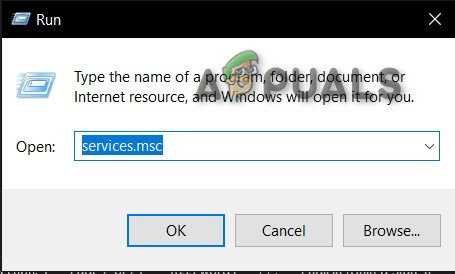
سروسز کمانڈ چلائیں
- وہ تمام خدمات تلاش کریں جو شروع ہو رہی ہیں NVIDIA اور انہیں بند کردیں۔
- دائیں کلک کریں پر ٹاسک بار اور باہر نکلنے والے مینو میں ، 'پر کلک کریں۔ ٹاسک مینیجر ”۔
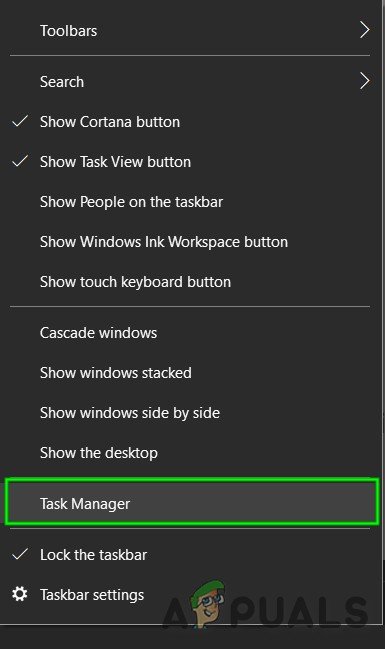
ٹاسک مینیجر کھولیں
- شروع ہونے والے عمل کی تلاش کریں نیوی یا NVIDIA . ان پراسسوں کو ایک ایک کرکے ماریں ، اس پر دائیں کلک کریں اور 'پر کلک کریں۔ ٹاسک ختم کریں ”۔
- دبائیں ونڈوز کلید + R رن کمانڈ باکس کھولنے کے لئے اور ' regedit ”۔

ریجڈیٹ کمانڈ
- ایک ایک کرکے درج ذیل کیز تلاش کریں اور اندراج پر دائیں کلک کریں اور پھر 'حذف کریں' پر کلک کریں۔
HKEY_LOCAL_MACHINE OF سافٹ ویئر NVIDIA کارپوریشن H لاگنگ HKEY_LOCAL_MACHINE OF سافٹ ویر ow واو 6432 نوڈ NVIDIA کارپوریشن لاگنگ
- دوبارہ شروع کریں سسٹم اور اب دوبارہ شیڈو پلے انسٹال کرنے کی کوشش کریں۔
- اگر انسٹال کرنے میں ابھی بھی پریشانی ہو رہی ہے تو دبائیں ونڈوز کلید اور ٹائپ کریں “ کنٹرول پینل ”اور اسے کھول دیں۔
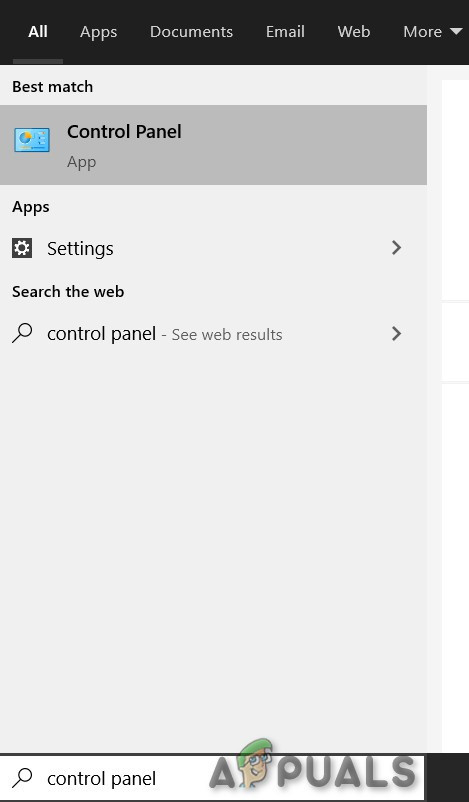
ونڈوز سرچ باکس میں کنٹرول پینل
- جب کنٹرول پینل میں ، 'پروگرام' کے تحت تلاش کریں “ ایک پروگرام ان انسٹال کریں 'اور اس پر کلک کریں۔
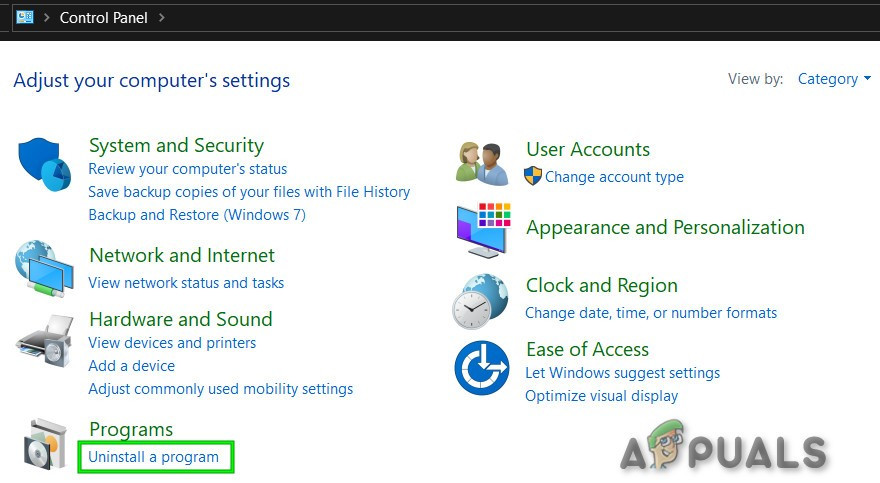
کنٹرول پینل میں ایک پروگرام ان انسٹال کریں
- دائیں کلک کریں کسی بھی NVIDIA پروگرام پر اور کلک کریں انسٹال کریں .
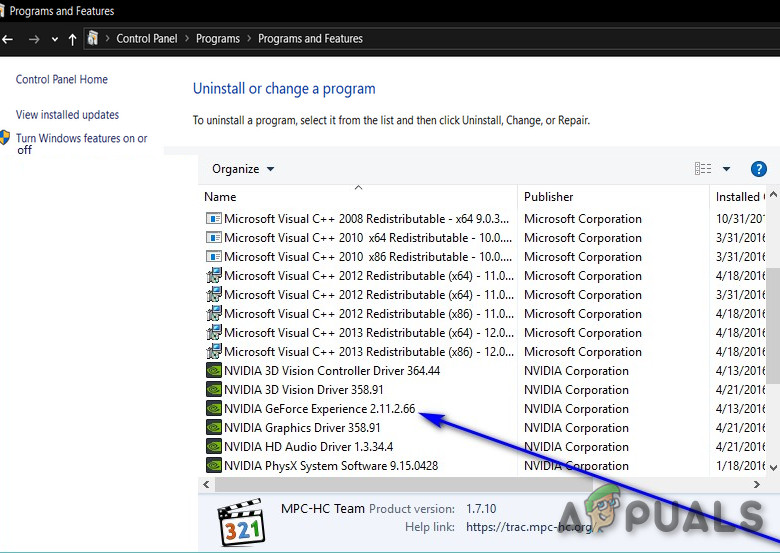
NVIDIA پروگرام ان انسٹال کریں
- کنٹرول پینل سے NVIDIA کے تمام پروگرام ان انسٹال کریں۔
- دہرائیں اقدامات 1 سے 7 اور کوشش کریں دوبارہ انسٹال کرنا شی فور پلے جیو فورس کے تجربے کے ذریعے۔
اگر مسئلہ پھر سے ظاہر ہوتا ہے تو ، اگلے حل میں منتقل کریں۔
حل 2: کمپیوٹر کو NVIDIA گرافکس کارڈ استعمال کرنے پر مجبور کریں
اگر سسٹم میں ایک سے زیادہ گرافکس کارڈ موجود ہیں (سرشار + مربوط) ، تو پھر اگر شیڈو پلے کی انسٹالیشن کے دوران انٹیگریٹڈ کارڈ آن کیا جائے تو ، یہ انسٹال کرنے میں ناکام ہوجائے گا۔ درخواستیں ضروری فائلوں کی کاپی کرنے سے پہلے ، یہ ایک NVIDIA کارڈ کی دستیابی کو جانچتی ہے۔ اگر اسے گرافکس کارڈ چلتا نہیں ملتا ہے تو ، یہ خود بخود انسٹالیشن کے عمل کو ختم کردے گا۔
یہاں ، ہم کیا کر سکتے ہیں آپ کے کمپیوٹر سے مربوط گرافکس کارڈ کو مکمل طور پر غیر فعال کردیں اور پھر شیڈو پلے کو انسٹال کرنے کی کوشش کریں۔ اگر واقعی مسئلہ تھا مربوط گرافکس کارڈ تصادم ، یہ طے ہو جائے گا۔
حل 3: بطور ایڈمنسٹریٹر جیفورس چلائیں
جیفورس کا تجربہ شیڈو پلے کو انسٹال نہیں کرے گا اگر اس میں کچھ سسٹم فائلوں تک غیر محدود رسائی نہیں ہوسکتی ہے۔ لہذا ، چل رہا ہے جیفورس کا تجربہ منتظم کی حیثیت سے فائل سیٹ اپ کرنے سے مسئلہ حل ہوسکتا ہے۔ ہدایت کے مطابق کام کریں:
- پر دائیں کلک کریں “ سیٹ اپ ' GeForce تجربے کی فائل اور پھر منتخب کریں 'انتظامیہ کے طورپر چلانا' .
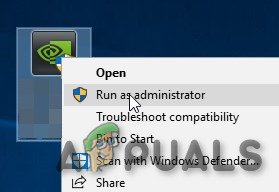
بطور ایڈمنسٹریٹر GeForce تجربہ سیٹ اپ چلائیں
- پھر کلک کریں “ جی ہاں' جب UAC ظاہر ہوتا ہے۔
امید ہے کہ ، اگلے حل کی طرف نہیں بڑھا تو مسئلہ حل ہو گیا ہے۔
حل 4: جیفورس کے تجربے کے لئے مطابقت پذیر چلائیں
NVIDIA کے شیڈو پلے اور ونڈوز OS کے مابین شروع ہونے کے بعد سے مطابقت کے مسائل موجود ہیں۔ چونکہ شیڈو پلے ایک طویل وقت کے لئے موجود ہے ، اگر آپ شیڈو پلے کا پرانا ورژن انسٹال کررہے ہیں تو ، اس سے پریشانی پیدا ہوسکتی ہے اگر او ایس ونڈوز کا نیا ورژن ہے۔ یہاں اس حل میں ، ہم انسٹالر کی مطابقت کو تبدیل کریں گے اور دیکھیں گے کہ آیا یہ کام کرتا ہے۔
- دائیں کلک کریں سیٹ اپ فائل ، منتخب کریں پراپرٹیز ، اور پھر منتخب کریں مطابقت۔
- منتخب کریں مطابقت کا دشواری چلانے والا چلائیں۔
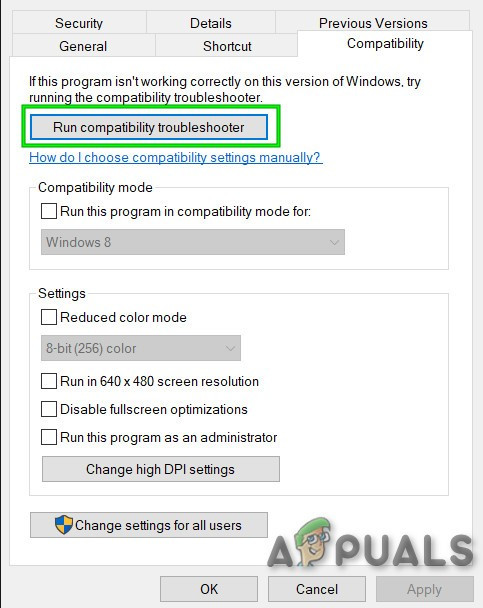
مطابقت کی دشواری کو چلانے کیلئے چلائیں
- انسٹال کریں GeForce تجربہ کریں اور دیکھیں کہ آیا مسئلہ حل ہو گیا ہے۔
- اگر نہیں تو ، دوبارہ کھولیں مطابقت ٹیب .
- ساتھ والے چیک باکس کو تلاش کریں 'اس پروگرام کو مطابقت کے موڈ میں چلائیں' اور اسے فعال کرنے کے لئے اس پر کلک کریں۔
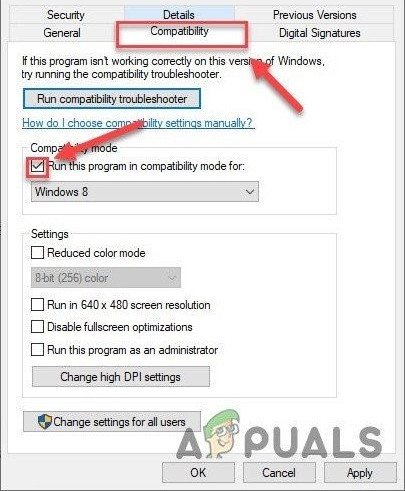
اس پروگرام کو مطابقت کے موڈ میں چلائیں
- منتخب کرنے کے لئے نیچے دیئے گئے باکس باکس پر کلک کریں ونڈوز 8 ، پھر کلک کریں ٹھیک ہے.

مطابقت کے موڈ میں چلانے کی تصدیق کریں
- چلائیں سیٹ اپ اگر یہ اب بھی شیڈو پلے کو انسٹال کرنے میں ناکام رہتا ہے تو ، ونڈوز 7 کے لئے وہی اقدامات دہرائیں اور دوبارہ سیٹ اپ چلائیں۔
حل 5: آرجیبی لائٹنگ کو غیر فعال کریں
آپ کے سسٹم پر آرجیبی لائٹنگ حیرت انگیز نظر آتی ہے اور آپ کے سیٹ اپ کو ایک خوبصورت شکل دیتی ہے۔ لیکن اس خوبصورتی سے بعض اوقات آپ کو بہت ساری خصوصیات ، خاص طور پر گرافکس کارڈ کی لاگت آتی ہے۔ لہذا ، آر بی جی لائٹنگ کو غیر فعال کرنے سے مسئلہ حل ہوسکتا ہے۔

UEFI BIOS یوٹیلیٹی میں ROG اثرات
بعض اوقات ، BIOS میں ایک ترتیب آرجیبی کو غیر فعال کرنے کے ل available دستیاب ہوسکتی ہے ، لیکن پھر ایسے مدر بورڈ مینوفیکچر بھی موجود ہیں جو اپنی لائٹنگ کنٹرول ایپلی کیشنز کو استعمال کرتے ہیں جیسے۔ آسوس اورا۔ بہر حال ، آپ کو کوشش کرنی چاہئے غیر فعال کسی بھی درخواست پر آپ کی آرجیبی روشنی ، جس میں یہ فعال ہے۔
آرجیبی لائٹنگ کو آف کرنے کے بعد ، جیفورس کے تجربے کو دوبارہ انسٹال کریں۔ اگر آپ کو اب بھی نقص ملتا ہے تو اگلے حل میں منتقل ہوجائیں۔
حل 6: سی ڈرائیو پر فولڈر اور پروفائل کے ساتھ دوسرا صارف اکاؤنٹ استعمال کریں
جب صارف سسٹم میں لاگ ان ہوتا ہے تو سسٹم پہلی بار صارف پروفائل بناتا ہے۔ اس کے بعد ، ہر لاگ ان پر ، کمپیوٹر صارف کے پروفائل کو لوڈ کرتا ہے ، اور پھر پروفائل میں موجود معلومات کے ل for سسٹم کے دیگر عناصر کو لوڈ کیا جاتا ہے۔ بہت سارے صارفین اس پروفائل کو نان سسٹم ڈرائیوروں پر منتقل کرتے ہیں۔ لیکن اس کے حالیہ ورژن میں جیفورس کا تجربہ نہیں ہے کی حمایت صارف پروفائلز جو اس ڈرائیو پر نہیں ہیں جس پر ونڈوز انسٹال ہوا ہے۔ اور اگر آپ ایک ایسا پروفائل استعمال کررہے ہیں جو سسٹم ڈرائیو میں نہیں ہے تو ، پھر یہ GeForce ShadowPlay انسٹال ناکام مسئلہ کا سبب بن سکتا ہے۔
- دبائیں ونڈوز کلیدی اور میں کھولنے کے لئے ترتیبات نظام کی.
- ترتیبات میں پر کلک کریں اکاؤنٹس .
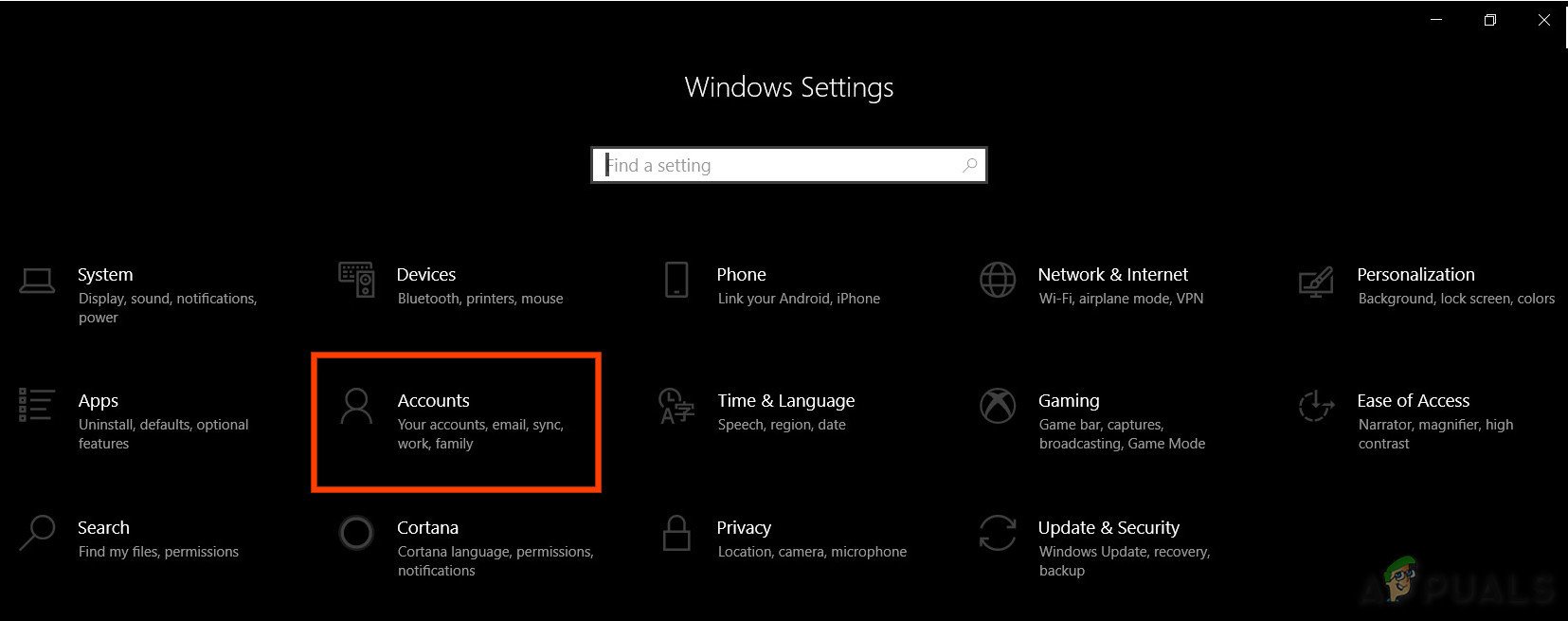
ونڈوز سیٹنگ میں اکاؤنٹس
- اب پر کلک کریں کنبہ اور دوسرے استعمال کنندہ۔ (آپ دیکھ سکتے ہیں دوسرے استعمال کنندہ آپ کے ونڈوز ایڈیشن پر منحصر ہے.)
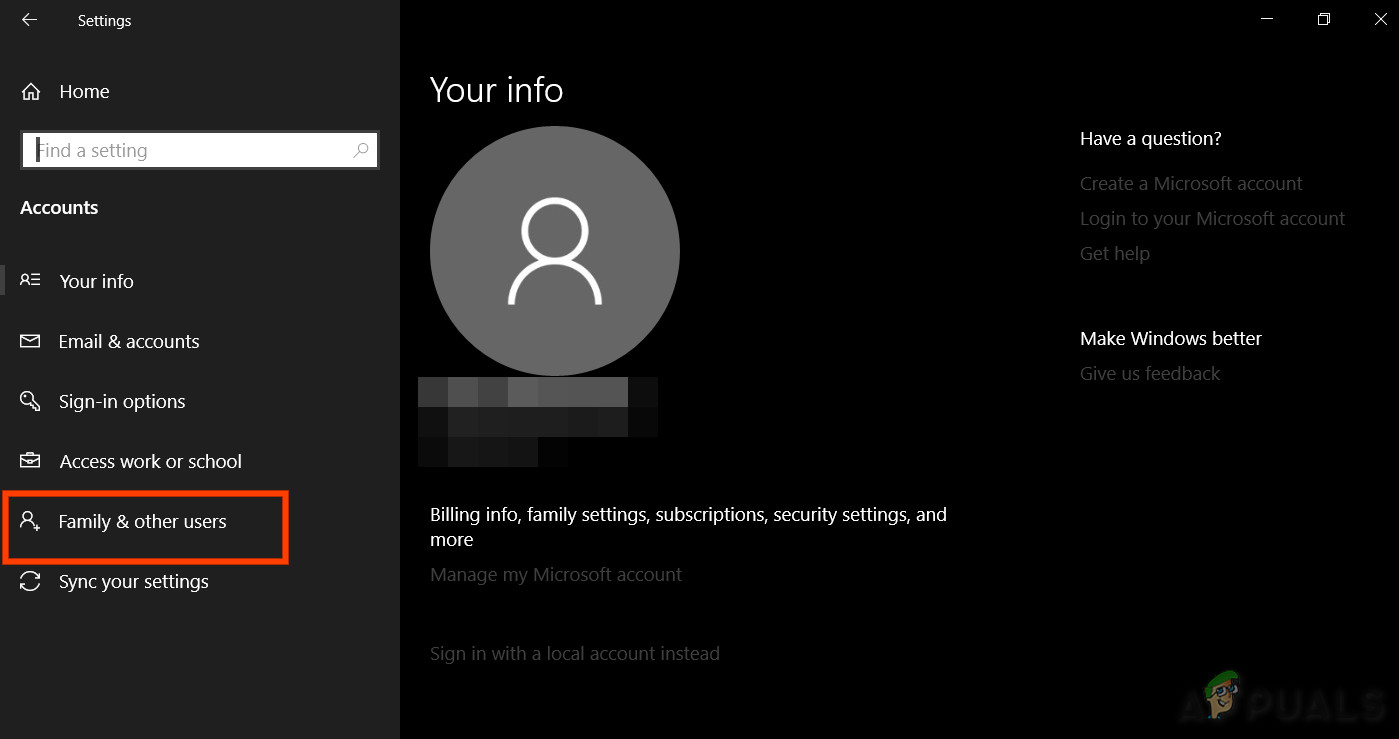
فیملی اور دیگر ہم آہنگی
- منتخب کریں اس پی سی میں کسی اور کو شامل کریں .
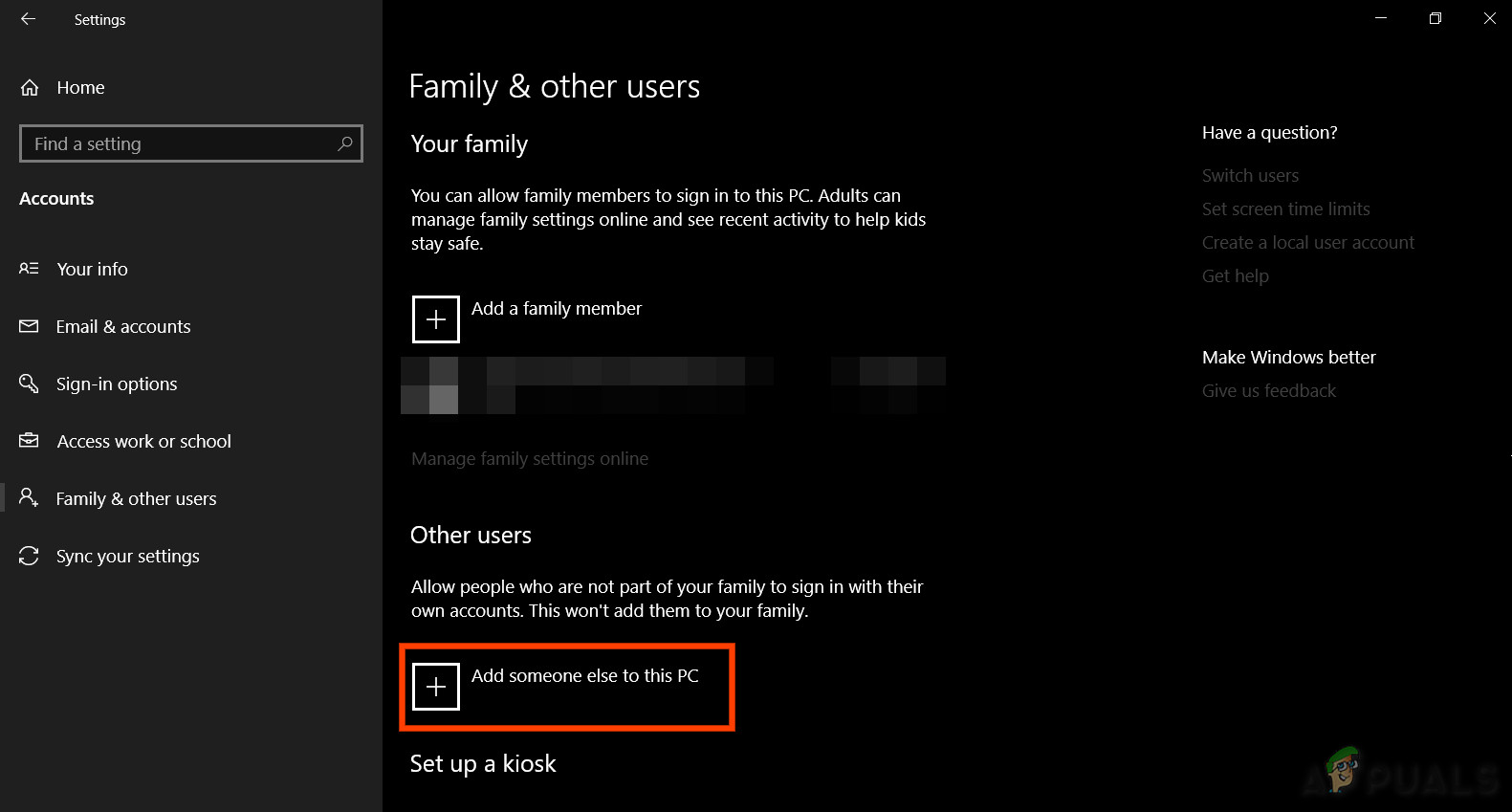
اس پی سی میں کسی اور کو شامل کریں
- منتخب کریں میرے پاس اس شخص کے سائن ان معلومات نہیں ہیں
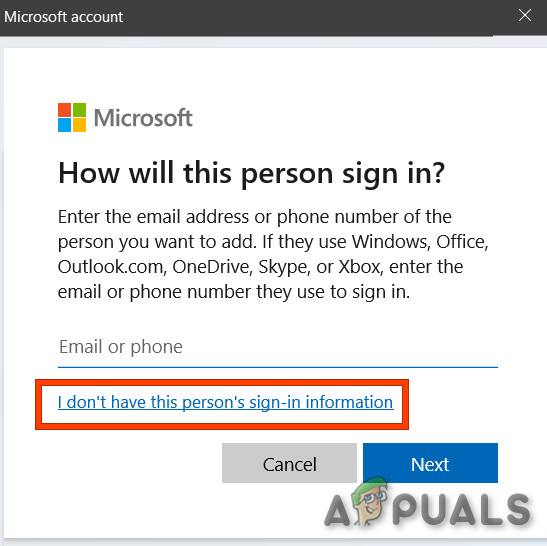
میرے پاس مائیکروسافٹ اکاؤنٹ ڈائیلاگ باکس میں اس شخص کے سائن ان معلومات نہیں ہیں
- پھر آپشن منتخب کریں “ مائیکرو سافٹ اکاؤنٹ کے بغیر صارف شامل کریں '۔
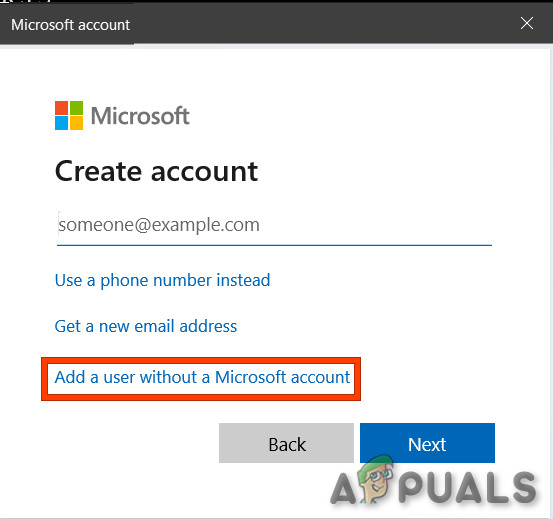
مائیکروسافٹ اکاؤنٹ کے بغیر صارف شامل کریں
- داخل کریں a صارف کا نام ، پاس ورڈ ، تصدیق کریں پاس ورڈ اور پھر کلک کریں اگلے .
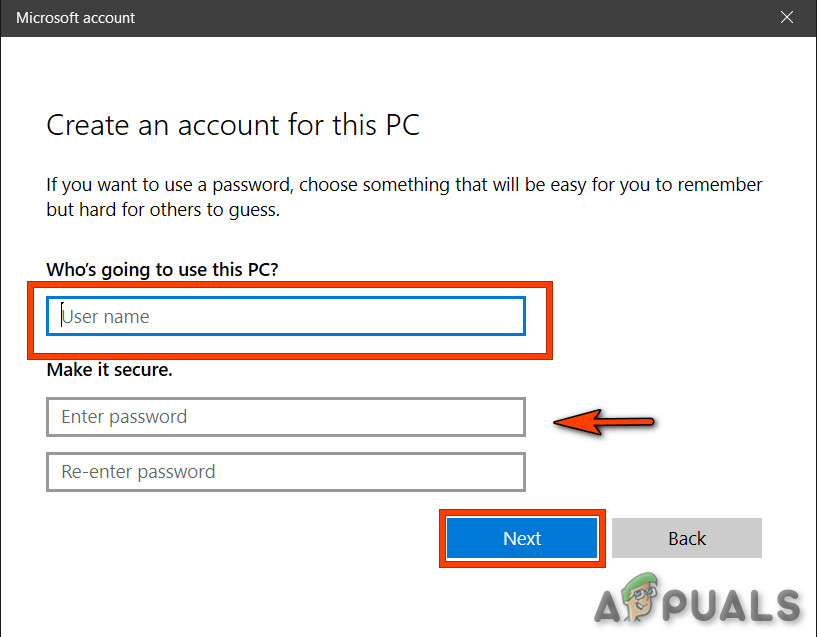
اکاؤنٹ کی تفصیلات درج کریں
- دوبارہ شروع کریں نظام اور لاگ ان کریں نئے کے لئے صارف بنایا .
- ابھی دوبارہ انسٹال کریں اس نئے صارف کا استعمال کرتے ہوئے جیفورس کا تجربہ۔
اگر آپ اب بھی شیڈو پلے کو انسٹال نہیں کرسکتے ہیں ، تو اگلے حل میں آگے بڑھیں۔
حل 7: ڈیوائس مینیجر کے ذریعے اپ ڈیٹ ڈسپلے اڈاپٹر ڈرائیور
شیڈو پلے گرافکس API کو براہ راست نظرانداز کرتے ہوئے گیم پلے پر قبضہ کرنے کے لئے Nvidia NVFBC & NVIFR نامی ایک API کا استعمال کرتا ہے۔ اور اگر ڈسپلے ڈرائیور پرانا ہوچکا ہے تو یہ ونڈوز یا جیفورس کے تجربے سے مطابقت نہیں رکھتا ہے ، جس کا نتیجہ شیڈو پلے کی ناکام تنصیب کا سبب بن سکتا ہے۔ لہذا ، ڈیوائس منیجر کے ذریعہ ڈسپلے اڈاپٹر ڈرائیور کو اپ ڈیٹ کرنے سے مسئلہ حل ہوسکتا ہے۔
- دبائیں ونڈوز کلید اور قسم “ آلہ منتظم “۔ اور نتائج میں ، پر کلک کریں آلہ منتظم .
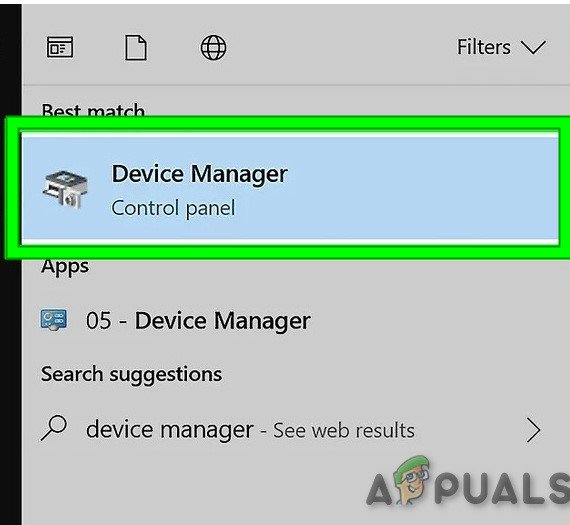
ونڈوز سرچ باکس میں ڈیوائس منیجر
- کے پاس جاؤ ' اڈاپٹر ڈسپلے کریں 'اور فہرست کو بڑھاؤ۔ آپ کا گرافکس کارڈ ہونا چاہئے۔ دائیں کلک کریں اس پر اور منتخب کریں “ ڈرائیور سافٹ ویئر کو اپ ڈیٹ کریں '۔
- اور ظاہر کردہ آپشنز میں ، 'پر کلک کریں۔ تازہ ترین ڈرائیور سافٹ ویئر کے لئے خود بخود تلاش کریں ”۔
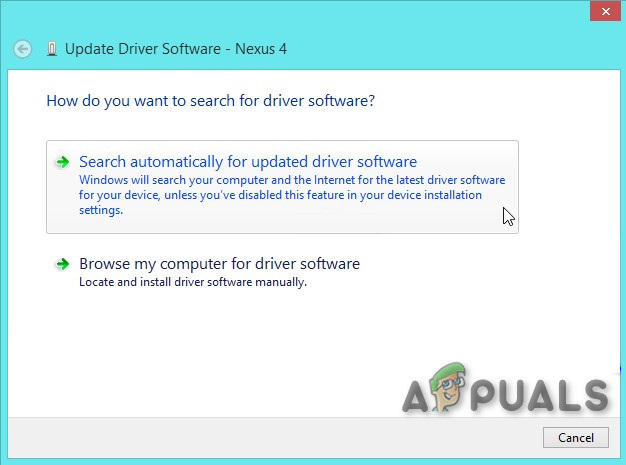
تازہ ترین ڈرائیور سافٹ ویئر کے لئے خود بخود تلاش کریں
- عمل مکمل ہونے کا انتظار کریں۔ دوبارہ شروع کریں نظام.
- اب جیفورس کے تجربے کو دوبارہ انسٹال کرنے کی کوشش کریں۔
اگر ابھی بھی مسئلہ حل نہیں ہوا ہے تو ، اگلے حل کی طرف بڑھیں
حل 8: اینٹی وائرس کو غیر فعال کریں
بعض اوقات اینٹی وائرس کی غلط مثبتیت کے نتیجے میں کسی خاص پروگرام کے محدود آپریشن ہوسکتے ہیں۔ لہذا ، یہ دیکھنے کے لئے کہ اگر یہ مسئلہ ہے تو ، اینٹی وائرس اور سیکیورٹی سافٹ ویئر کو عارضی طور پر غیر فعال کردیں۔ آپ سب سے پہلے اس طرح کے سافٹ وئیر کو غیر فعال کردیں اور اگر مسئلہ حل ہوجاتا ہے تو آپ کو جیفورس کے تجربے کی استثناء شامل کرنا چاہئے یا اینٹی وائرس کی جگہ لینا چاہئے۔
اینٹی وائرس چیک کو غیر فعال کرنے کے بعد اگر مسئلہ حل نہیں ہوا ہے تو ، اینٹی وائرس کو دوبارہ قابل بنائیں اور اگلے حل پر آگے بڑھیں۔
حل 9: ڈائرکٹ ایکس انسٹال کریں
مائیکروسافٹ ڈائرکٹ ایکس ملٹی میڈیا ایپلی کیشنز جیسے پورے رنگین گرافکس ، ویڈیو ، 3D حرکت پذیری ، اور بھر پور آڈیو کو چلانے اور ظاہر کرنے میں ونڈوز پی سی کی مدد کے لئے ڈیزائن کیا گیا ہے۔ ڈائریکٹ ایکس میں سیکیورٹی اور کارکردگی کی تازہ کاریوں کے ساتھ ساتھ نئی خصوصیات ہیں جن تک ایپلی کیشنز ڈائریکٹ ایکس API کا استعمال کرسکتے ہیں۔ اگر ڈائرکٹیکس انسٹال نہیں ہوا ہے یا اس کی تنصیب خراب ہوگئی ہے تو پھر جیفورس تجربہ سیٹ اپ ڈائریکٹکس تک رسائی حاصل نہیں کرسکتا ہے جس کے نتیجے میں شیڈو پلے کی ناکام تنصیب کا مسئلہ پیدا ہوسکتا ہے۔
- ڈاؤن لوڈ کریں مائیکرو سافٹ ویب سائٹ سے DirectX۔
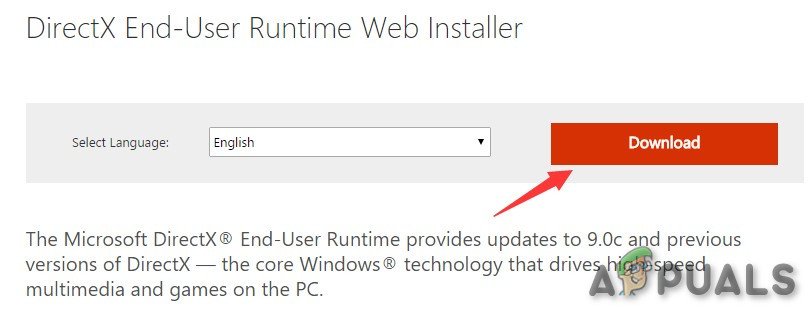
DirectX ڈاؤن لوڈ کریں
- منتخب کریں زبان اور پر کلک کریں ڈاؤن لوڈ کریں
- آپ کر سکتے ہیں نہیں کے پاس والے باکس کو چیک کرنے کی ضرورت ہے MSN پہلے سے طے شدہ ہوم پیج اور بنگ ڈیفالٹ سرچ انجن . کلک کریں اگلے.
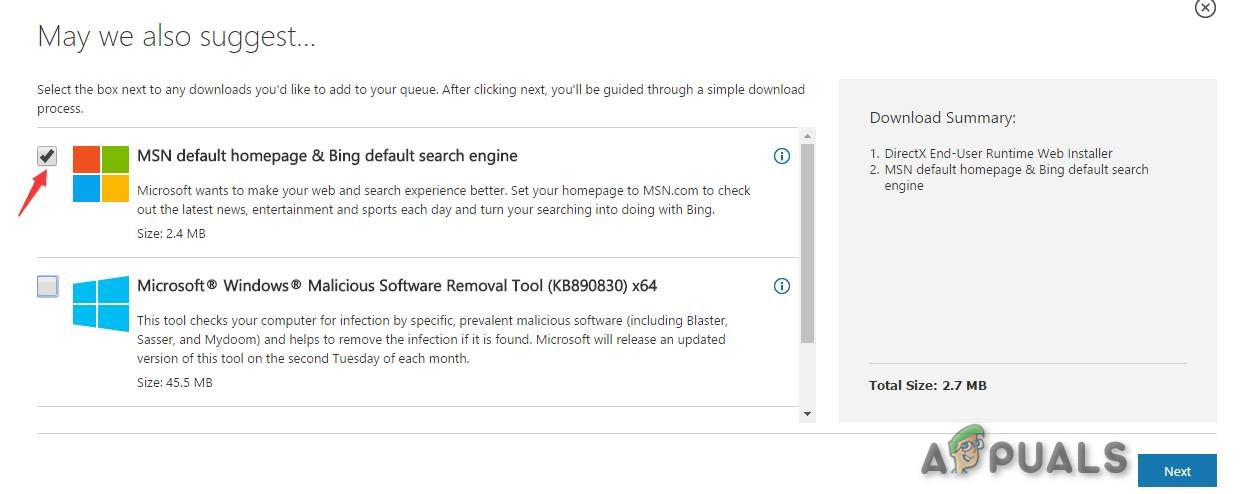
MSN پہلے سے طے شدہ ہوم پیج
- جب ڈاؤن لوڈ مکمل ہوجاتا ہے ، ڈبل کلک کریں ڈاؤن لوڈ فائل پر ، اور پر عمل کریں آن اسکرین ہدایات اسے انسٹال کرنے کے ل.
- رن NVIDIA جیوفورس تجربہ سیٹ اپ دوبارہ۔
اگر آپ کو ابھی بھی مسئلہ درپیش ہے تو پھر DirectX فائلیں خراب یا غلط جگہ پر پڑسکتی ہیں۔ پھر اسے ٹھیک کرنے کے لئے نیچے دیئے گئے اقدامات پر عمل کریں: - پر جائیں
ج: ونڈوز سسٹم 32
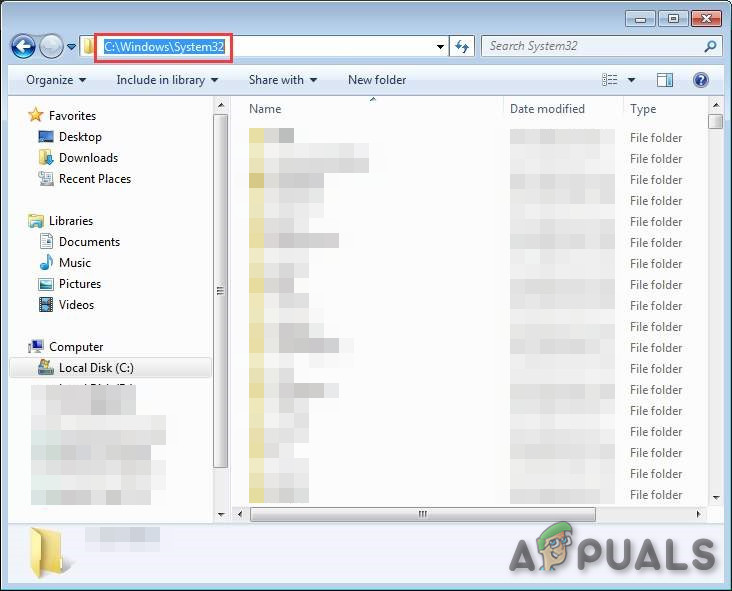
سسٹم 32 فولڈر کھولیں
- حذف کریں کسی بھی موجودہ DirectX فائلوں جیسے d3dx10_43.dll ، d3dx9_43.dll اور d3dx11_43.dll)
- انسٹال کریں گیفورس کا تجربہ ایک بار پھر۔
حل 10: ونڈوز میڈیا پلیئر انسٹال کریں
کچھ ویب سائٹ اور سافٹ ویئر جیسے ونڈوز اسٹور ایپس ، مائیکروسافٹ آفس ، اور انکارٹا ، وغیرہ ، ونڈوز میڈیا سے وابستہ فائلوں پر انحصار کرتے ہیں جو ونڈوز میڈیا فیچر پیک کی طرح بھری ہوئی ہیں جو ونڈوز میڈیا پلیئر کا حصہ ہیں۔ ونڈوز میڈیا پلیئر ونڈوز کے مختلف ایڈیشن میں شامل نہیں ہے یا اگر اس کی تنصیب خراب ہوگئی ہے تو صارف وہ ایپلی کیشنز استعمال نہیں کرسکے گا جو ونڈوز میڈیا فیچر پیک استعمال کرتے ہیں۔ ان ویب سائٹس اور ایپلیکیشنز کو صحیح طریقے سے کام کرنے کیلئے صارف ونڈوز میڈیا فیچر پیک انسٹال کرسکتا ہے۔ لہذا شیڈو پلے کی ناکام انسٹالیشن کا مسئلہ اس وقت پیدا ہوسکتا ہے اگر اس سسٹم میں ونڈوز میڈیا فیچر پیک موجود نہیں ہے۔ اس کو حل کرنے کے ل one ، ونڈوز میڈیا پلیئر انسٹال کرنا چاہئے۔
- ڈاؤن لوڈ کریں ونڈوز میڈیا پلیئر.
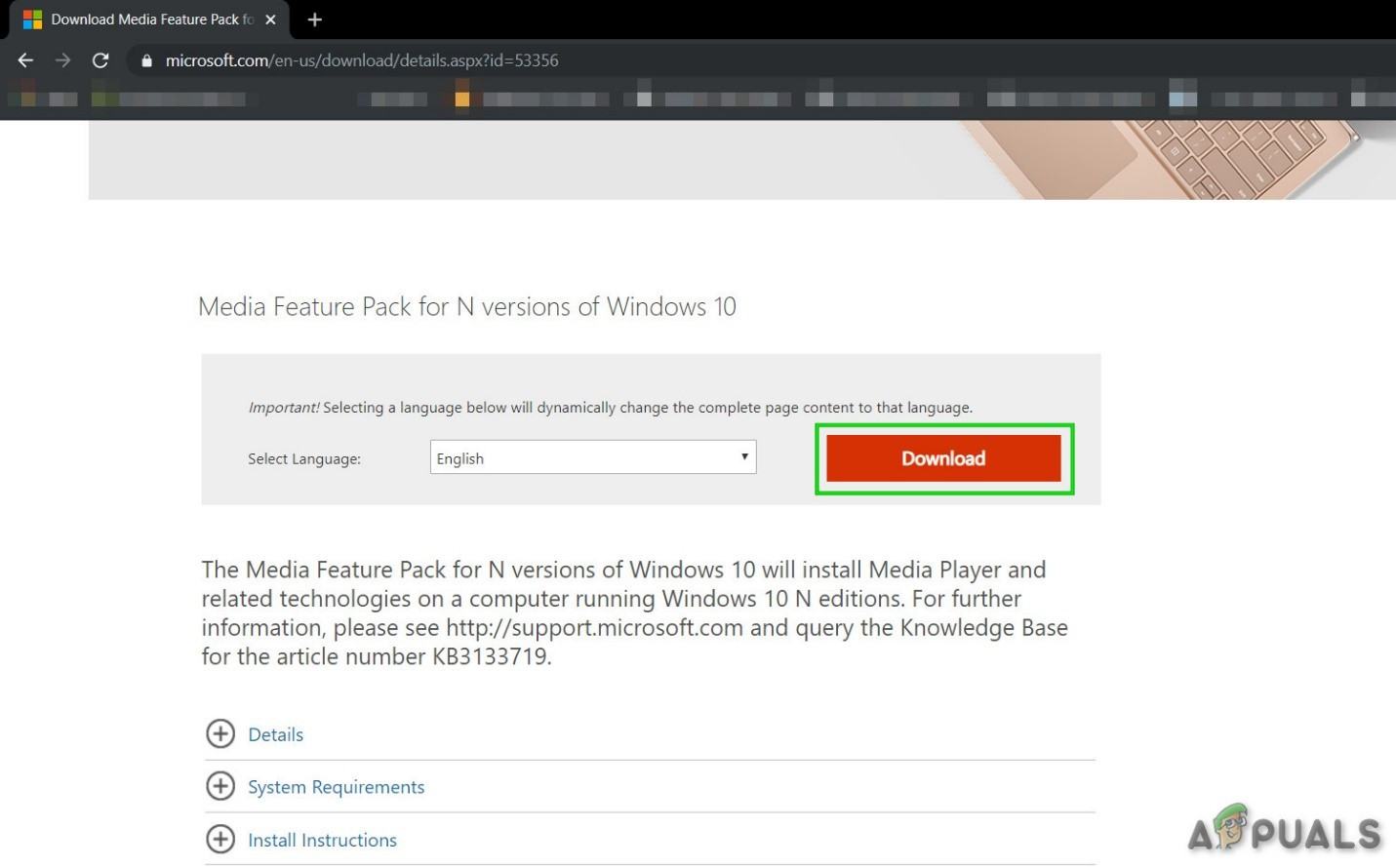
ونڈوز میڈیا پلیئر ڈاؤن لوڈ کریں
- انسٹال کریں ونڈوز میڈیا پلیئر ایڈمنسٹریٹر تک رسائی کا استعمال کرتے ہوئے۔
- رن GeForce سیٹ اپ کے لئے ایک بار پھر شیڈو پلے اور دیکھیں کہ آیا معاملہ حل ہو گیا ہے۔
حل 11: جیفورس تجربے کا پرانا ورژن آزمائیں
گیفورس تجربہ کا تازہ ترین ورژن 3.20 تک اپ ڈیٹ کر دیا گیا ہے۔ بہت سے صارفین نے کہا ہے کہ تازہ ترین ورژن ان کے لئے مشکلات پیدا کررہا ہے۔ لہذا آپ گیفورس تجربہ کا ایک پرانا ورژن انسٹال کرنے کی کوشش کر سکتے ہیں جو آپ کے لئے کام کر رہا تھا۔ لیکن پرانا ورژن انسٹال کرنے سے پہلے پہلے انسٹال ورژن کو ان انسٹال کریں ، اگر آپ کے پاس کوئی ہے۔
- دبائیں ونڈوز کلید اور ٹائپ کریں “ کنٹرول پینل 'اور نتیجے کی فہرست میں' پر کلک کریں۔ کنٹرول پینل ”۔
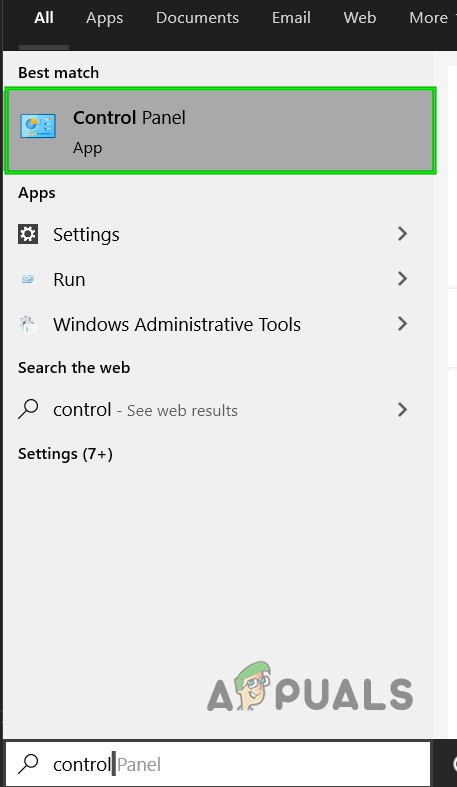
ونڈوز سرچ باکس میں کنٹرول پینل
- کلک کریں “ ایک پروگرام ان انسٹال کریں ”پروگراموں کے تحت۔
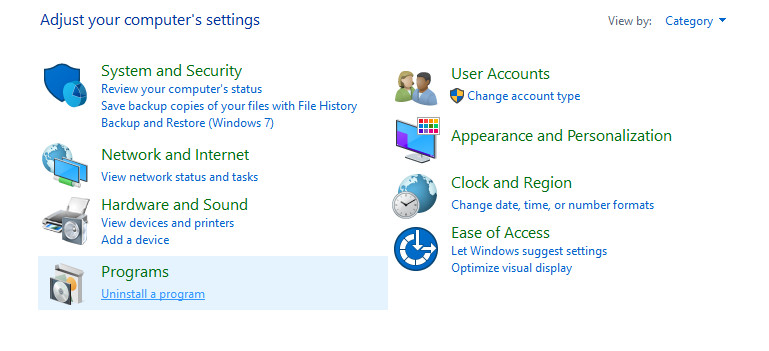
کنٹرول پینل میں ایک پروگرام ان انسٹال کریں
- مل فہرست سے GeForce تجربہ۔ اس پر دائیں کلک کریں اور کلک کریں انسٹال کریں / تبدیل کریں اور پھر ان انسٹال کریں .
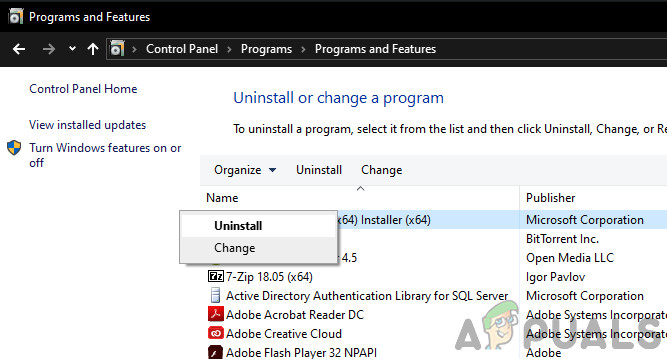
NVIDIA GeForce تجربہ ان انسٹال کریں
- ابھی تشریف لے جائیں اس ڈائریکٹری میں جہاں GeForce انسٹال ہوا تھا اور حذف کریں کوئی فائلیں وہیں رہ گئیں۔
- دوبارہ شروع کریں پی سی۔
- ڈاؤن لوڈ کریں اپنی پسند کے مطابق GeForce تجربے کا پرانا ورژن اور انسٹال کریں۔
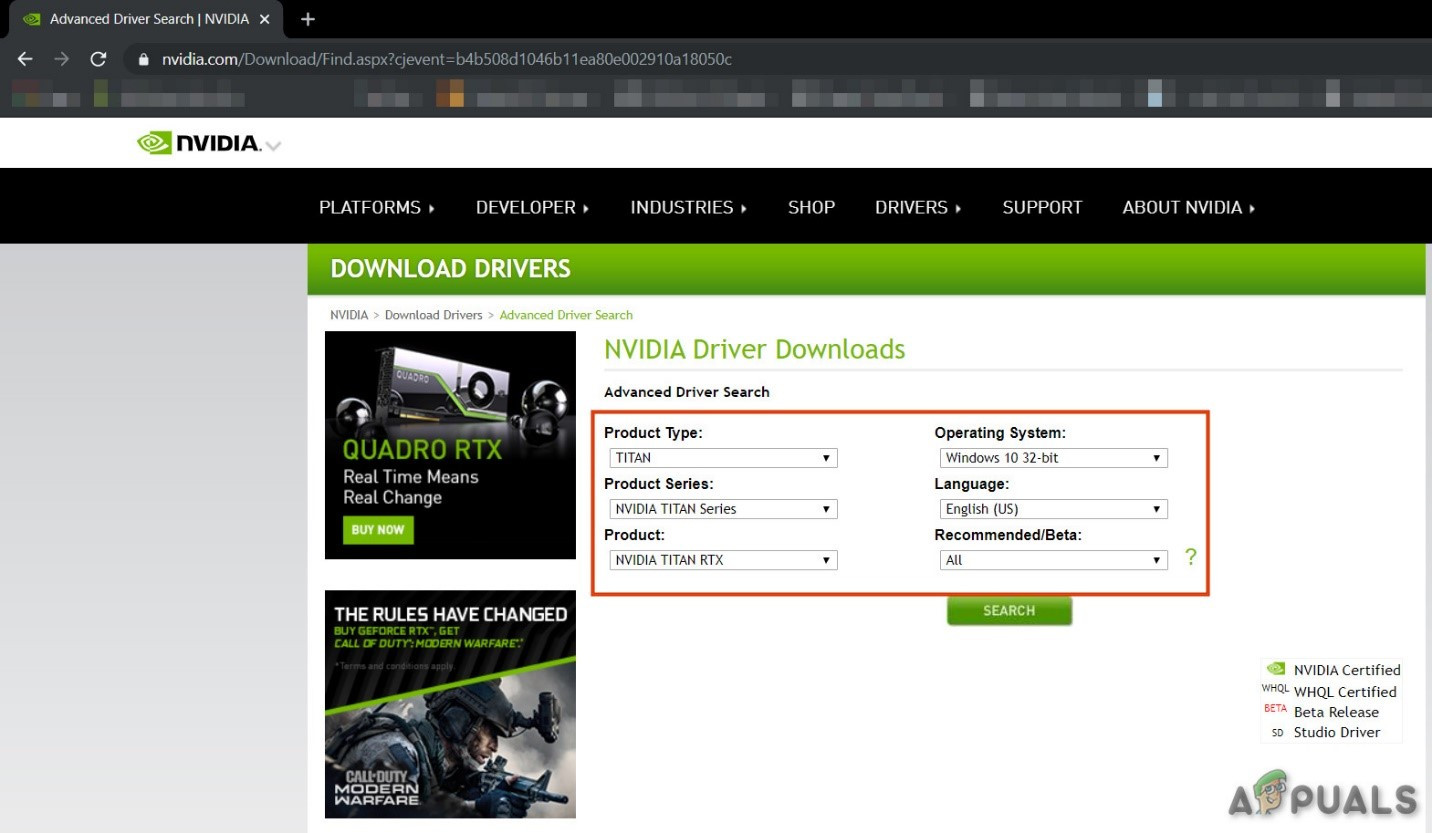
NVIDIA ڈرائیور ڈاؤن لوڈ کریں
چیک کریں کہ آیا مسئلہ حل ہو گیا ہے ، اگر اگلے حل میں منتقل نہیں ہوتا ہے۔
حل 12: سسٹم فائل چیکر چلائیں
گمشدہ / خراب / خراب شدہ فائلوں کی وجہ سے جیفورس شیڈو پلے انسٹال ناکام ہونے کا مسئلہ پیدا ہوسکتا ہے۔ ایک بلٹ میں سسٹم فائل چیکر (ایس ایف سی) موجود ہے جو کسی بھی پریشانی فائلوں کی جانچ اور مرمت کرسکتا ہے ، مسئلہ کو حل کرنے کے لئے ایس ایف سی ٹول کا استعمال کرکے گمشدہ یا خراب فائلوں کو ٹھیک کرنے کے ل. ہے۔
- ٹائپ کریں سینٹی میٹر اپنے ڈیسک ٹاپ پر سرچ بار میں اور دائیں کلک کریں کمانڈ پرامپٹ & منتخب کریں انتظامیہ کے طورپر چلانا .
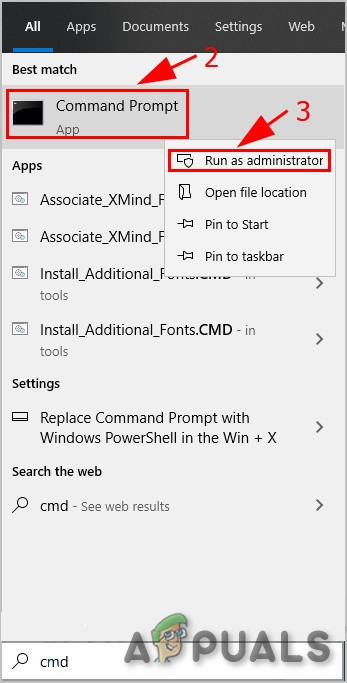
بطور ایڈمنسٹریٹر کمانڈ پرامپٹ چلائیں
- کمانڈ پرامپٹ میں ، مندرجہ ذیل کمانڈ کو کاپی اور پیسٹ کریں
ایس ایف سی / سکین
اور دبائیں داخل کریں .
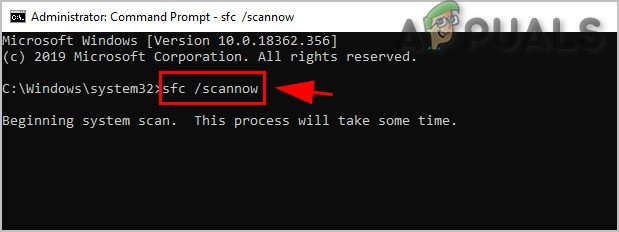
ایس ایف سی کمانڈ چلائیں
- رکو عمل کو 100 complete مکمل کرنے کے لئے۔
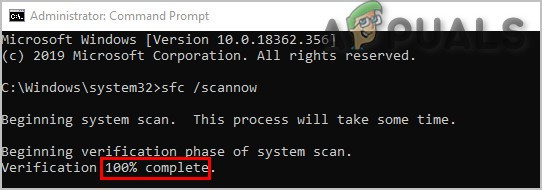
ایس ایف سی کمانڈ کی تکمیل
- ٹائپ کریںباہر نکلیں کمانڈ پرامپٹ اور پریس میںداخل کریں .

ایگزٹ کمانڈ پرامپٹ
- براہ کرم یہ بات ذہن میں رکھیں کہ اس اسکین میں وقت لگ سکتا ہے ، لہذا صبر کریں اور اسے مکمل ہونے دیں۔ دوبارہ شروع کریں نظام.
- انسٹال کریں اگر انسٹال ہوا ہے تو GeForce کا کوئی ورژن۔
- انسٹال کریں یہ دیکھنے کے لئے کہ مسئلہ حل ہوگیا ہے تو GeForce۔
اگر مسئلہ برقرار رہتا ہے تو ، اگلے حل پر آگے بڑھیں۔
حل 13: سیف موڈ میں انسٹال کریں
ونڈوز کو سیف موڈ میں شروع کریں ، نظام ڈرائیوروں ، سافٹ ویئر اور خدمات کے کم سے کم سیٹ سے شروع ہوتا ہے۔ ایک پروگرام جو عام حالت میں انسٹال نہیں ہورہا ہے انسٹال کیا جاسکتا ہے کیونکہ صرف محدود عمل چل رہے ہیں اور اگر کوئی عمل یا خدمت جو انسٹال کرنے میں پریشانی پیدا کررہی تھی شاید چل نہیں رہی ہے۔
اگر مسئلہ حل نہیں ہوتا ہے تو ، اگلے حل کی طرف بڑھیں۔
حل 14: ونڈوز کو دوبارہ انسٹال کریں
اگر اب بھی ، کسی بھی چیز نے اب تک آپ کی مدد نہیں کی ہے تو پھر وقت آگیا ہے کہ آخری ریزورٹ میں منتقل ہوں یعنی۔ کھڑکیوں کی دوبارہ تنصیب .
امید ہے کہ ، اب آپ GeForce تجربہ شیڈو پلی کو انسٹال کرسکتے ہیں اور بغیر کسی پریشانی کے اپنے گیم کو ریکارڈ اور اسٹریم کرسکتے ہیں۔
ٹیگز جیفورس 8 منٹ پڑھا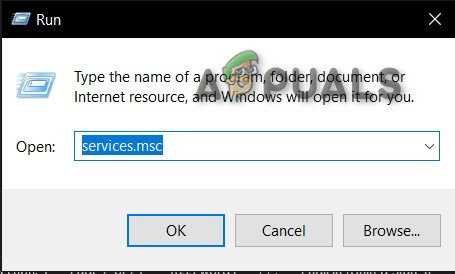
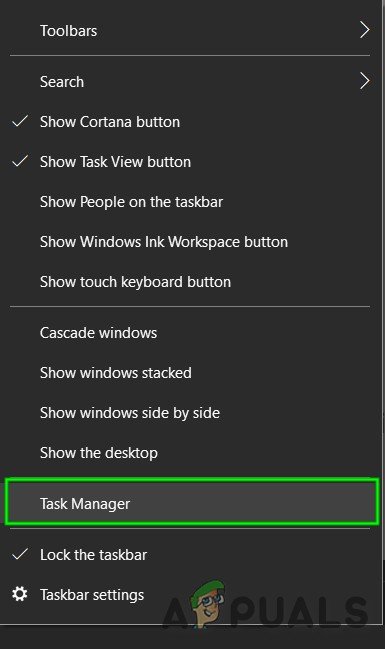

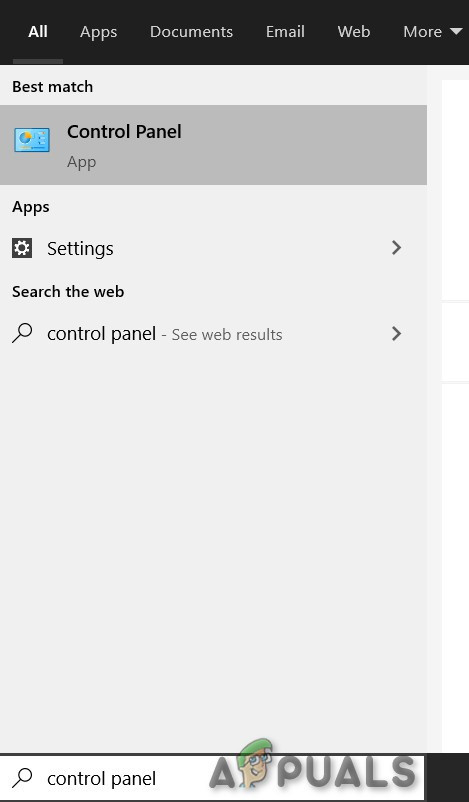
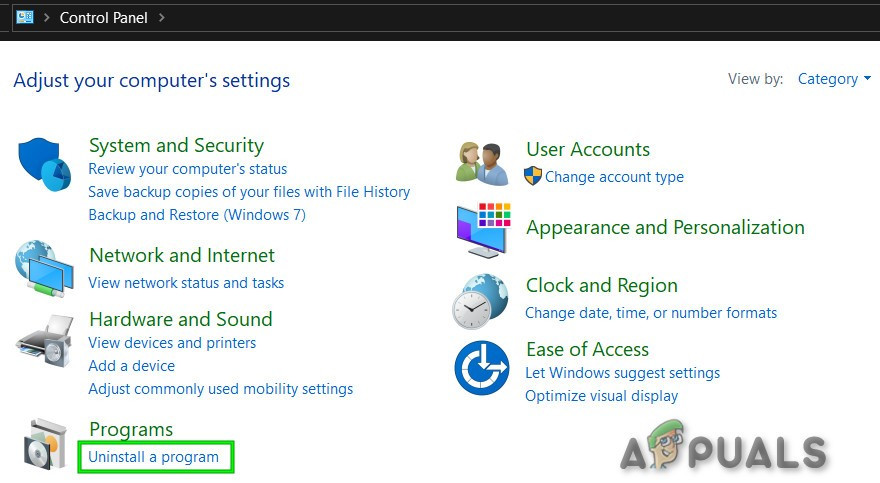
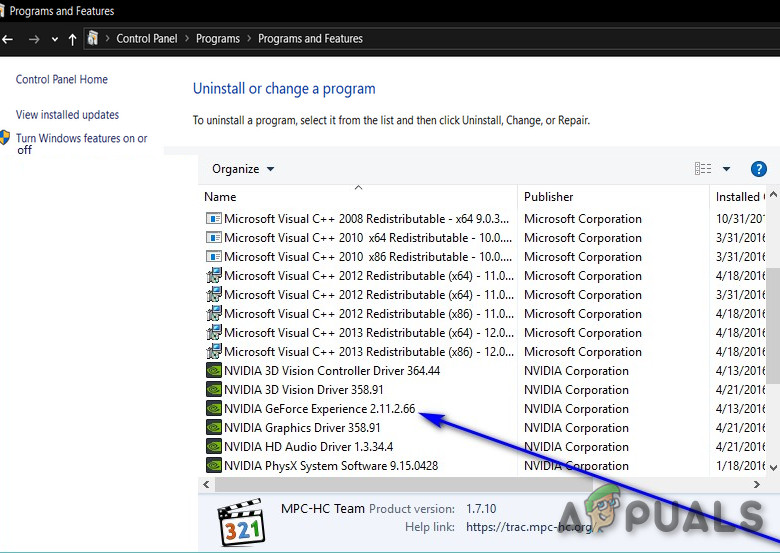
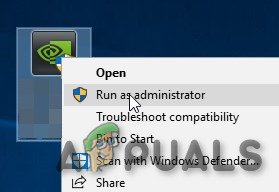
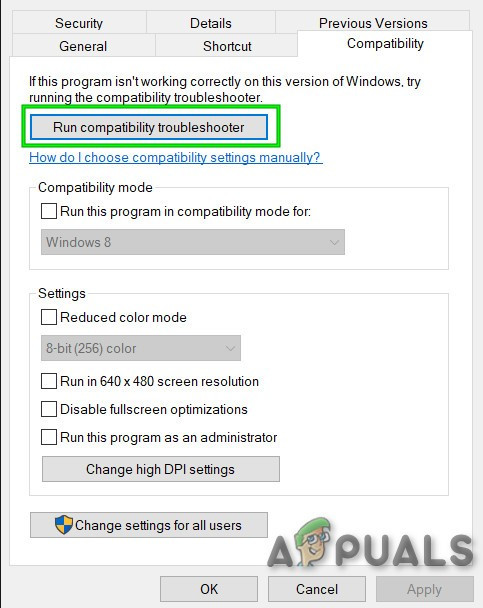
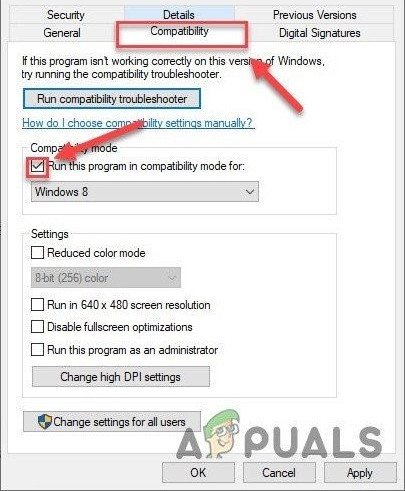

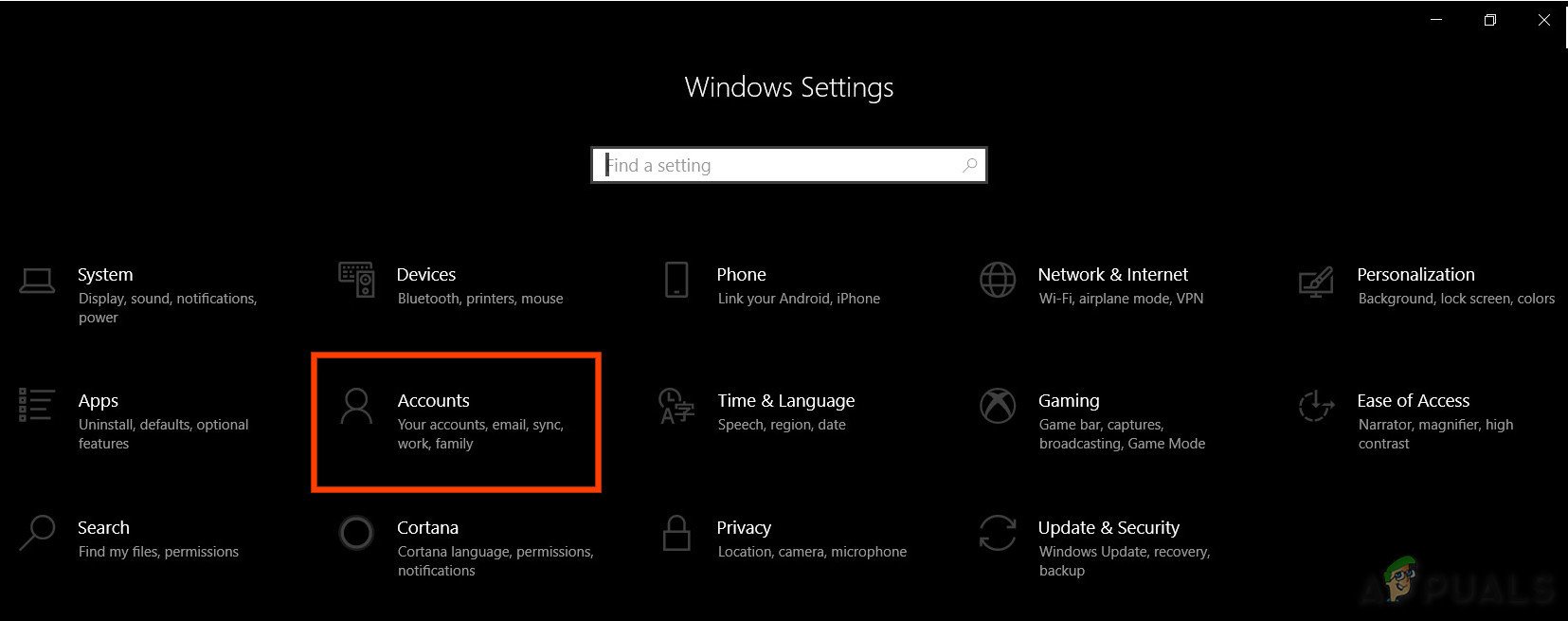
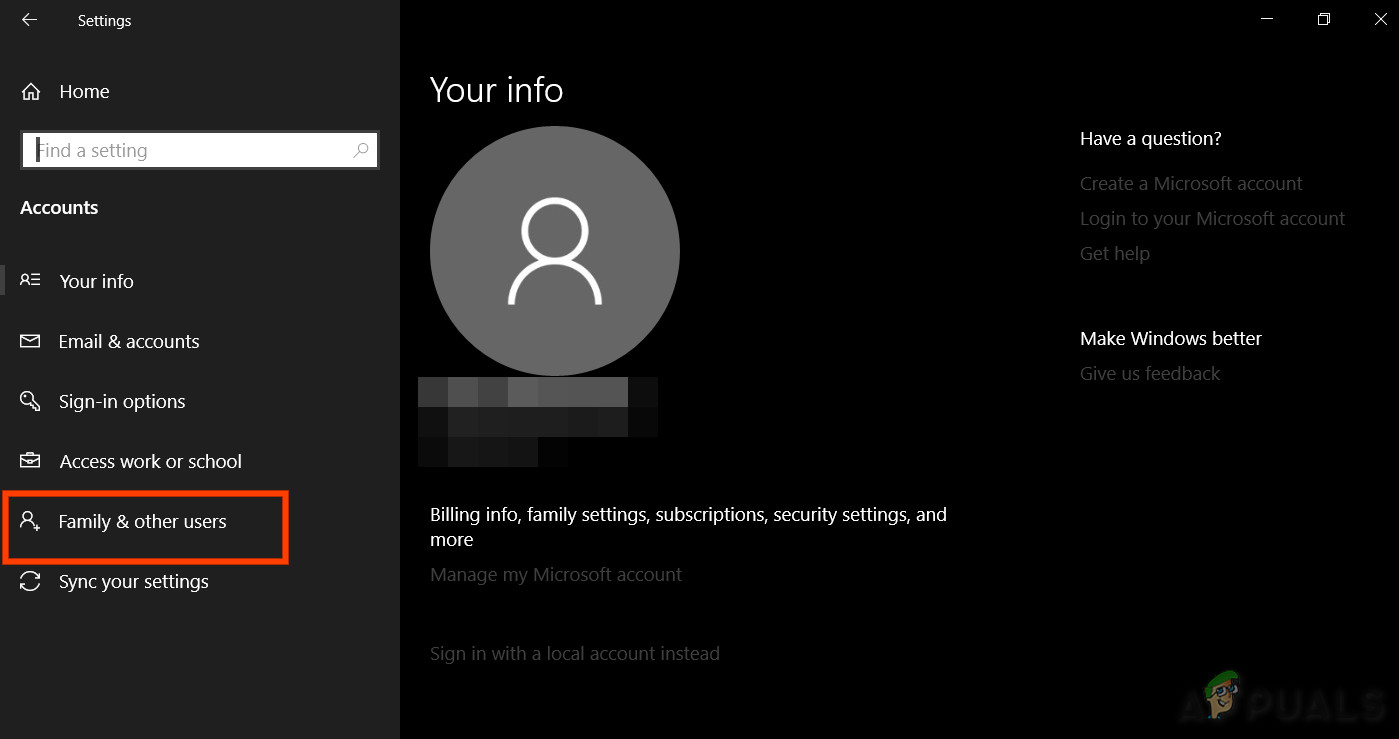
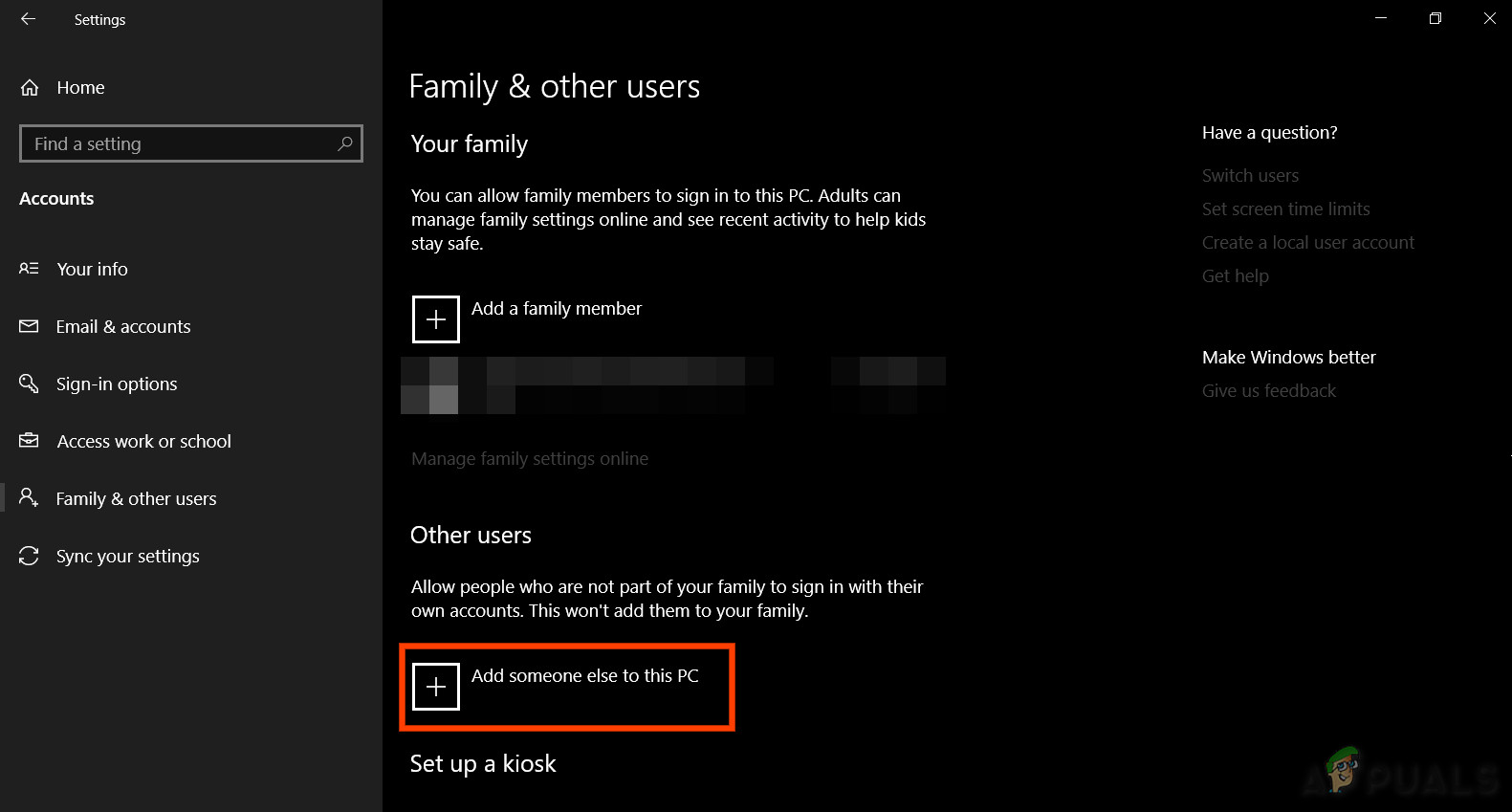
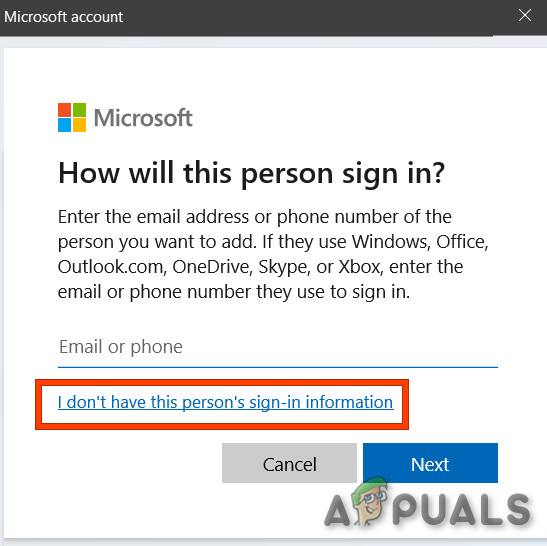
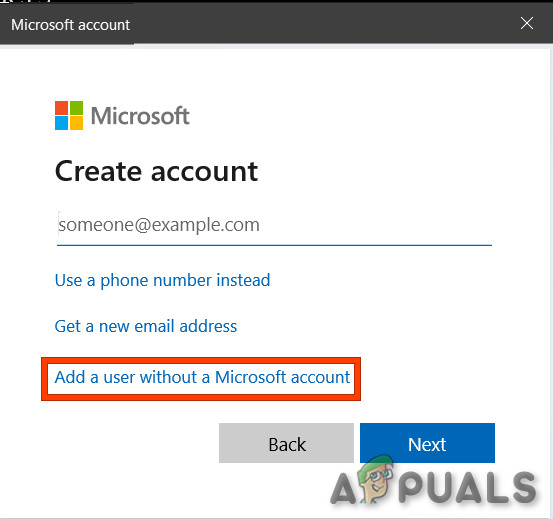
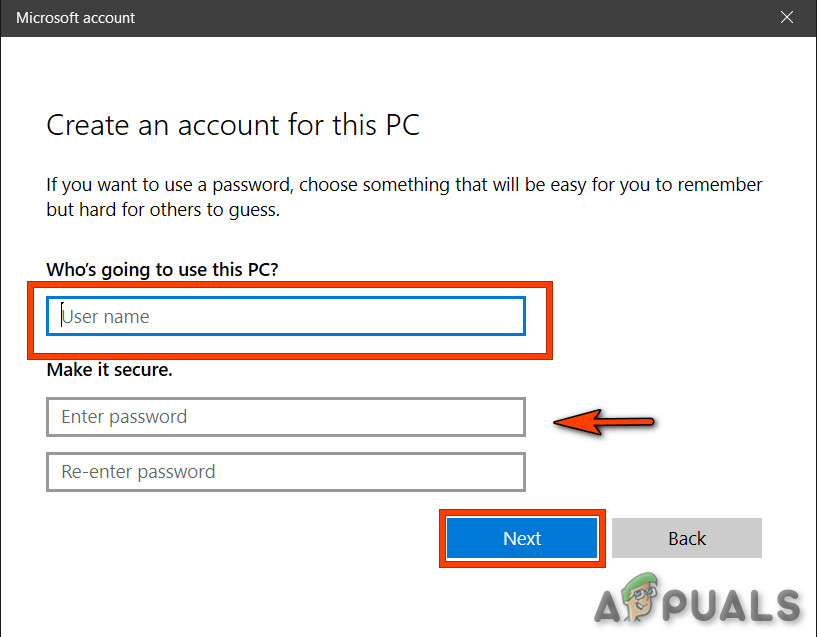
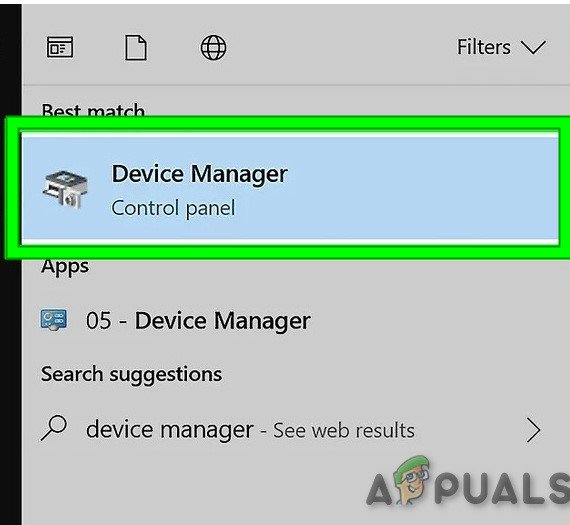
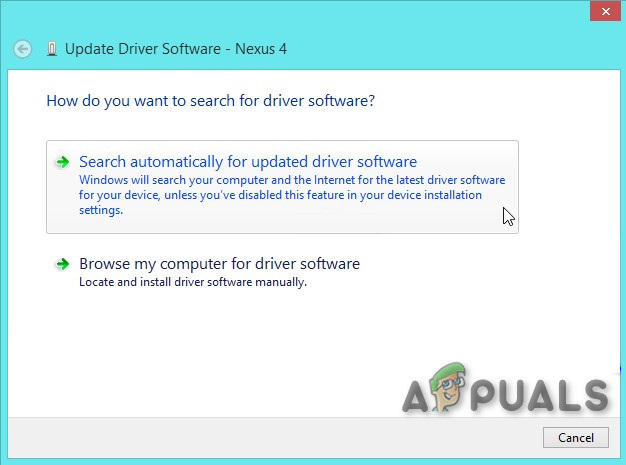
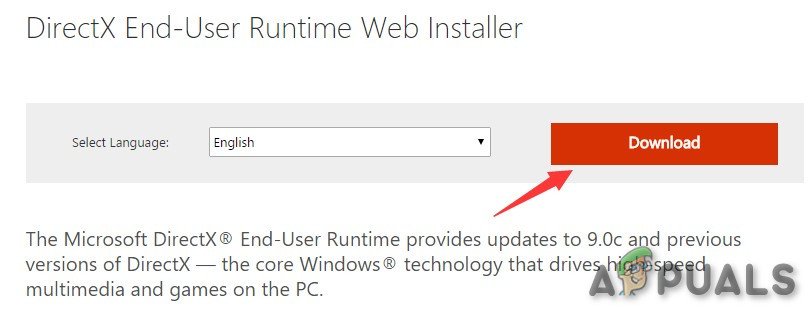
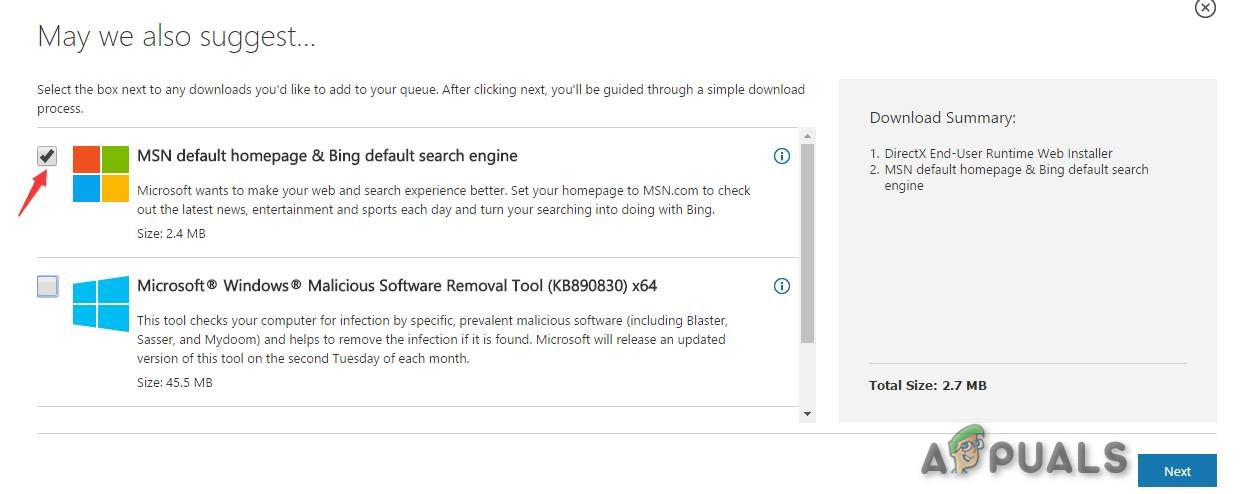
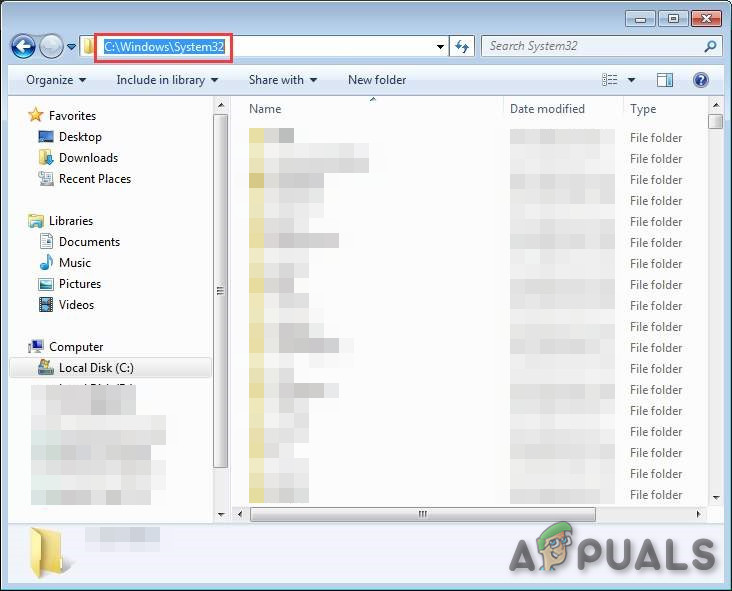
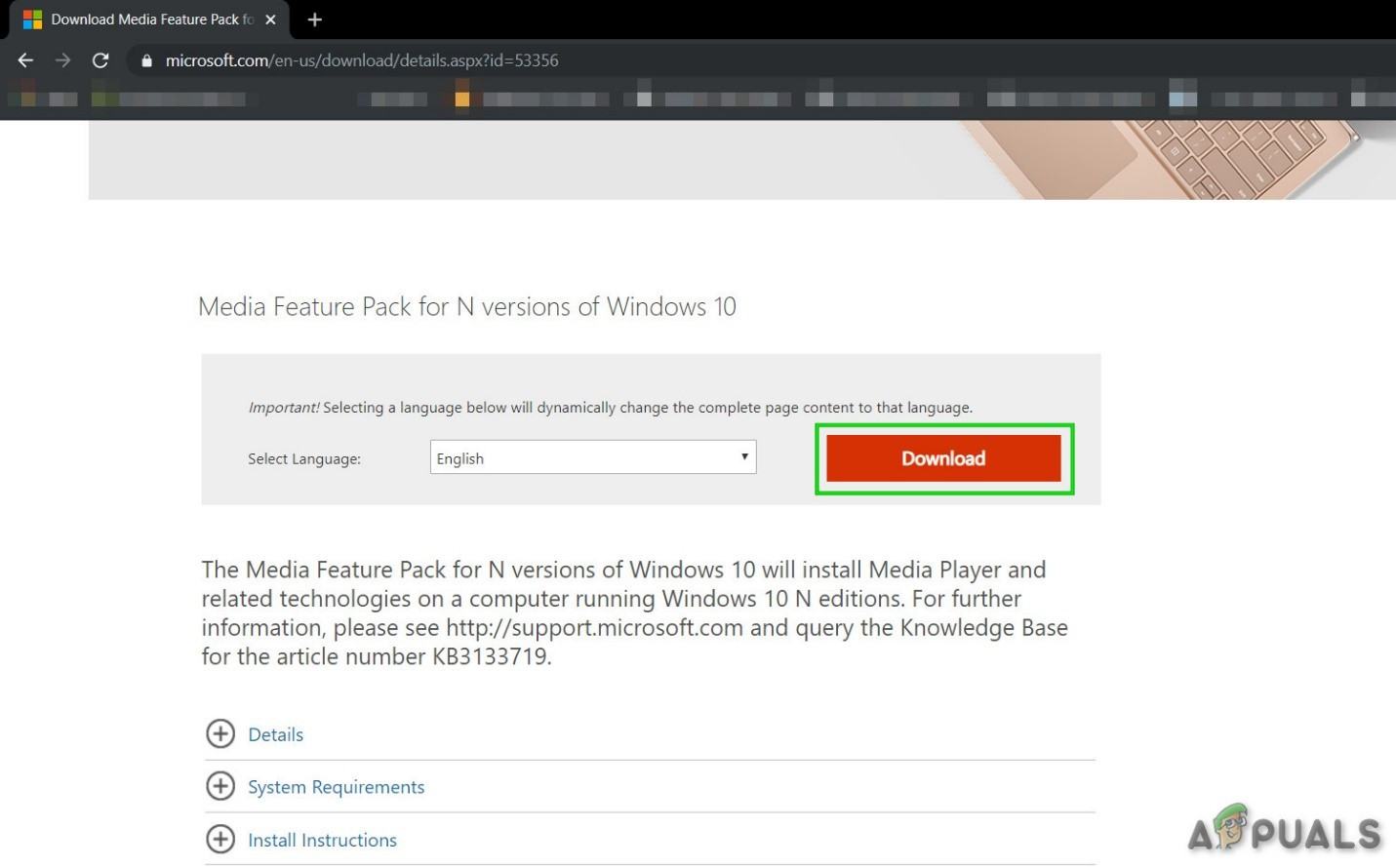
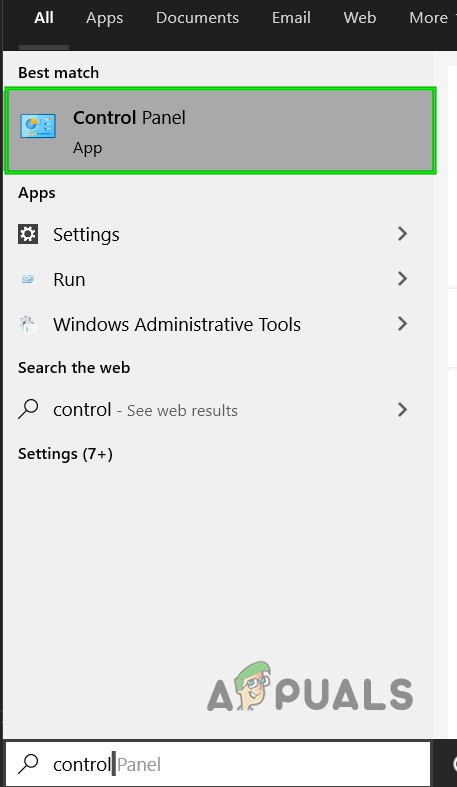
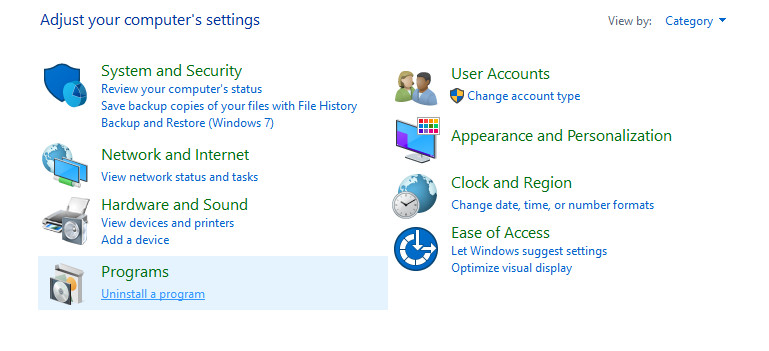
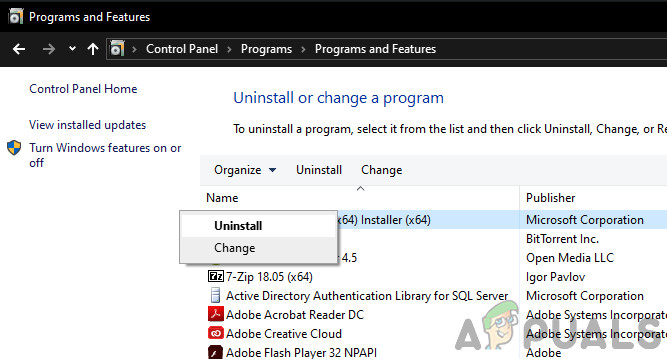
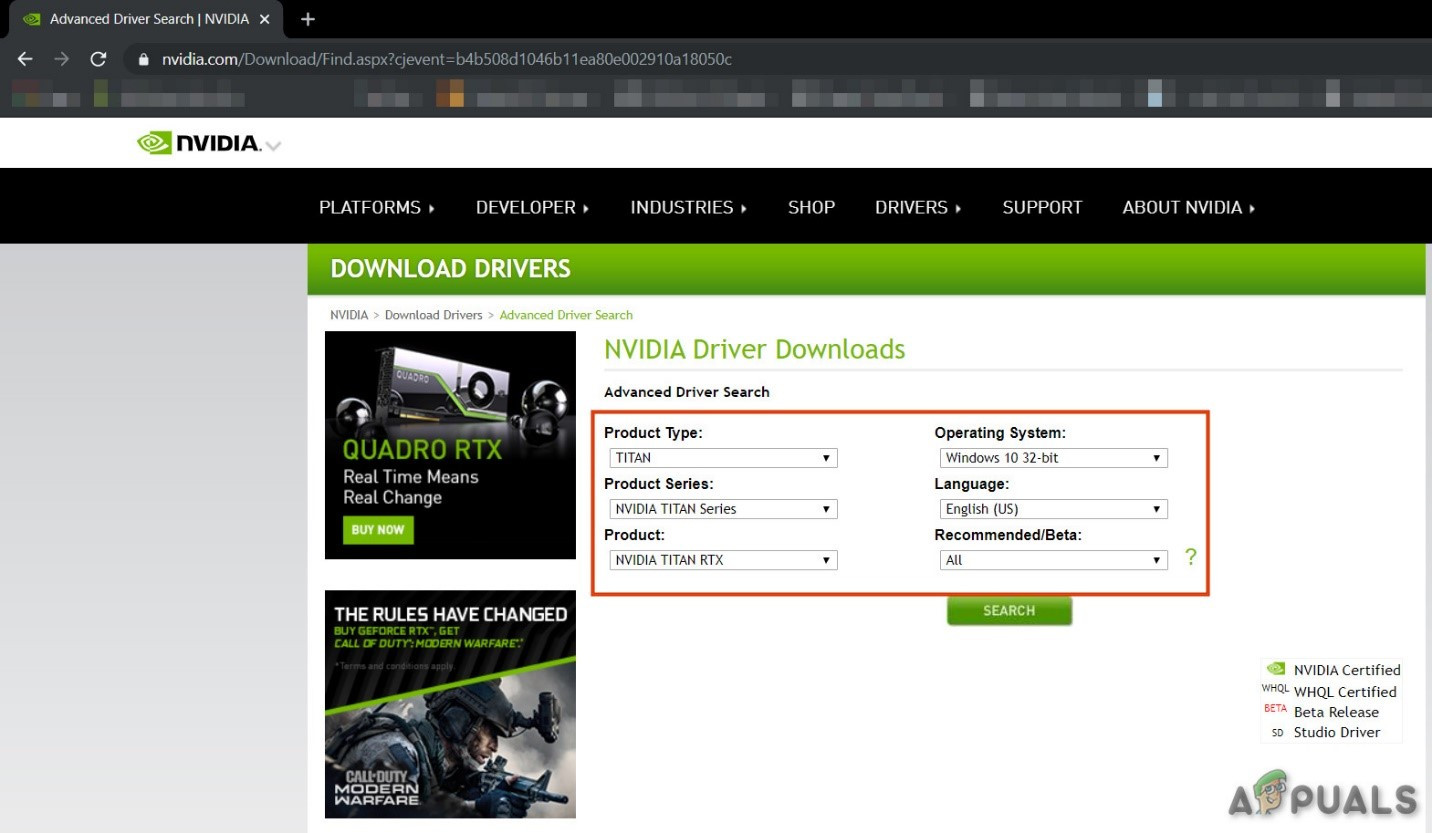
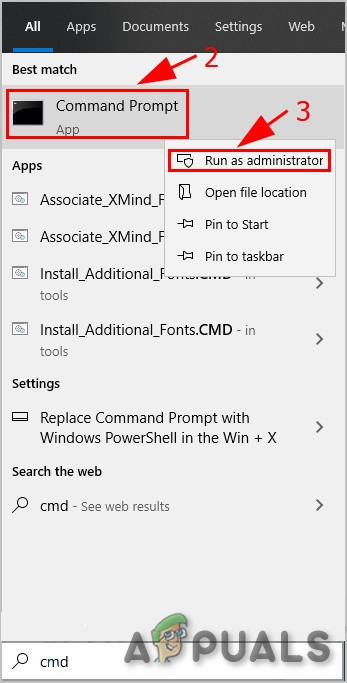
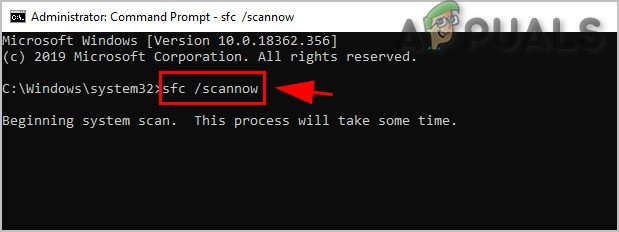
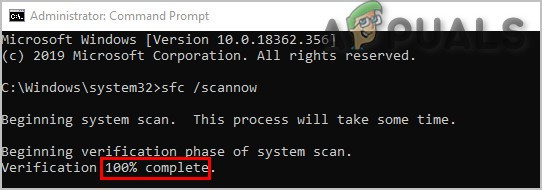














![[درست کریں] کوڈ میگاواٹ دیو نقص 5761 (ناقابل واپسی غلطی)](https://jf-balio.pt/img/how-tos/56/cod-mw-dev-error-5761.png)









